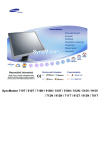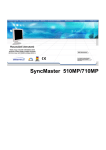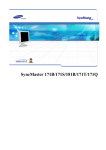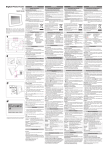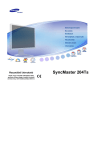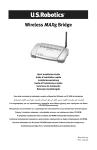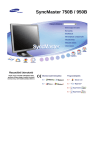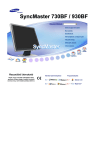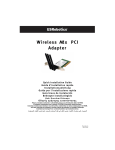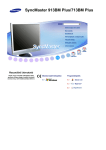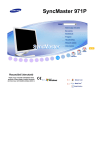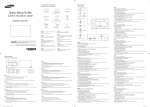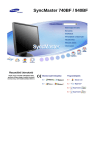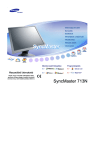Download Samsung 710V Felhasználói kézikönyv
Transcript
SyncMaster 710V
Monitorvezérlő telepítése
Programtelepítés
SyncMaster 710V/910V/510M/710M/910M/712V/715V/701N
713V
Ha elmulasztja az ezzel a szimbólummal jelölt utasítások betartását, akkor az testi sérülést vagy a
készülék károsodását eredményezheti.
Tilos!
Fontos elolvasni és megérteni!
Ne szedje szét!
Húzza ki a csatlakozót az aljzatból!
Ne érintse meg!
Földelés az áramütés megelőzése
céljából!
Hálózati feszültség
Ha hosszabb ideig nem használja, állítsa a PC-t DPMS üzemmódba. Ha képernyővédőt
használ, állítsa aktív képernyő üzemmódba.
Ha a monitor kisméretű vagy ha ugyanaz a kép jelenik meg hosszú időn keresztül, akkor
utókép jelenhet meg a képcső belsejében lévő fluoreszkáló anyag károsodása miatt.
Ne használjon sérült vagy laza villásdugót.
z
Ez áramütést vagy tüzet okozhat.
Ne használjon sérült vagy laza villásdugót.
z
Ez áramütést vagy tüzet okozhat.
Ne húzza ki a villásdugót a drótnál fogva és ne érintse nedves kézzel a
villásdugót.
z
Ez áramütést vagy tüzet okozhat.
Csak helyesen földelt villásdugót és dugaszolóaljzatot használjon.
z
A helytelen földelés áramütést vagy készülékkárosodást okozhat.
Ne hajlítsa meg túlzottan a kábelt és ne helyezzen rá olyan nehéz tárgyakat,
amelyek károsíthatják.
z
Ennek elmulasztása áramütést vagy tüzet okozhat.
Ne csatlakoztasson túl sok hosszabbítót vagy villásdugót egyetlen aljzathoz.
z
Ennek elmulasztása tüzet okozhat.
Üzembe helyezés
Helyezze a monitort kis páratartalmú és pormentes helyre.
z
Ellenkező esetben áramütés következhet be vagy tűz keletkezhet a monitor
belsejében.
Ne ejtse le a monitort szállítás közben.
z
Ha leejti, sérülés vagy károsdás keletkezhet.
A monitort sima stabil felületre helyezze.
z
A monitor sérülést okozhat, ha leesik.
Óvatosan tegye le a monitort.
z
Károsodhat vagy eltörhet, ha nem vigyáz.
Ne tegye le a monitort képernyővel lefelé.
z
A képcső felülete károsodhat.
A fali szerelőegység felszerelését bízza szakképzett szerelőre.
z
z
A nem megfelelően képesített szakember által végzett szerelés személyi
sérülésekhez vezethet.
A szereléshez mindig a használati utasításban megadott eszközt használja.
A termék és a fal között elegendő távolságot kell hagyni a megfelelő szellőzés
érdekében.
z
Ha a szellőzés nem megfelelő, akkor a termék belseje felforrósodhat, és ez
akár tüzet is okozhat.
Tisztitás
A monitor ház és a képernyő tisztításához gyengén benedvesített, puha rongyot
használjon.
Ne spriccelje a tisztítószert közvetlenül a monitor felületére.
Puha rongyot használjon és arra öntse a tisztítószert.
z
Csak javasolt tisztítószert használjon.
Ha a villásdugó érintkezői piszkosak, száraz ronggyal alaposan tisztítsa meg .
z
A piszkos villásdugó áramütést vagy tüzet okozhat.
A termék belsejének kitisztítása érdekében évente forduljon a
márkaképviselethez vagy valamelyik szakszervizhez.
z
A termék belsejét tisztán kell tartani. A hosszabb idő (több év) alatt felgyülemlő
por meghibásodáshoz vezethet, vagy akár tüzet is okozhat.
Egyebek
Ne szerelje le a burkolatot (vagy a hátlapot). A készülék nem tartalmaz javítható
alkatrészeket.
z
z
A hátlap vagy a borítás eltávolítása áramütést vagy tüzet okozhat.
A javítást bízza képzett szakemberre.
Ha a monitor a szokásostól eltérően működik, például szokatlan hang hallható
vagy szag érezhető, azonnal húzza ki a csatlakozót az elektromos hálózatból,
és forduljon a hivatalos kereskedőhöz vagy szervizhez.
z
A szokásostól eltérő viselkedés áramütést vagy tüzet okozhat.
Ügyeljen arra, hogy a monitort ne érje nedvesség, és ne kerüljön víz a
belsejébe.
{
{
Ez meghibásodást, áramütést vagy tüzet okozhat.
Kifejezetten kerülendő a monitor működtetése víz közelében vagy
kültéren, ahol hó vagy eső érheti.
Ha a monitort leejtette vagy a burkolata megsérült, kapcsolja ki a monitort, és
húzza ki a tápkábelt az aljzatból.
z
z
A sérült monitor hibásan működhet, ami áramütéshez vagy a tűzhöz vezethet.
Ezt követően értesítse a szervizközpontot.
Villámlás és vihar esetén, vagy ha a készüléket huzamosabb ideig nem
használja, áramtalanítsa a készüléket.
z
A monitor meghibásodhat, ami áramütéshez vagy tűzhöz vezethet.
A monitort tilos a vezetékeknél vagy a jelkábelnél fogva húzni.
z
A sérült kábelek a készülék üzemzavarához, áramütéshez vagy tűzhöz
vezethetnek.
A monitort tilos csak a vezetékeknél vagy a jelkábelnél fogva jobbra, illetve
balra forgatni.
z
A sérült kábelek a készülék üzemzavarához, áramütéshez vagy tűzhöz
vezethetnek.
Ne fedje le a monitor házán lévő nyílásokat.!
z
A rossz szellőzés meghibásodást vagy tüzet okozhat.
A monitorra ne helyezzen vizet tartalmazó edényt, vegyi anyagokat vagy
kisméretű fém tárgyakat.
z
z
Ez meghibásodást, áramütést vagy tüzet okozhat.
Ha a monitorba idegen anyag kerül, húzza ki a hálózati csatlakozót, és
értesítse a szervizközpontot.
A monitor közelében tilos éghető anyagokat használni és tárolni.
z
Ez robbanáshoz vagy tűzhöz vezethet.
Ne dugjon semmilyen fémtárgyat a monitor nyílásaiba.
z
Ez áramütéshez, tűzhöz vagy személyi sérüléshez vezethet.
A szellőzőnyílásokba, a fejhallgatóba és a monitor A/V csatlakozóiba ne dugjon
fém tárgyakat (evőeszközöket, vezetékeket vagy fúrófejeket), illetve gyúlékony
anyagokat (papírt, gyufát).
z
z
Ez meghibásodást, áramütést vagy tüzet okozhat.
Ha a monitorba idegen anyag vagy tárgy kerül, mindenképpen értesítse a
szervizközpontot.
Ha a monitoron hosszabb ideig állóképet jelenít meg, akkor előfordulhat, hogy
a képernyőn hátramaradt vagy elmosódott kép jelenik meg.
z
Ha hosszabb ideig nem használja, állítsa át a monitort energiatakarékos
módra, vagy a képernyővédőt állítsa mozgó képre.
A felbontást és a képfrissítés gyakoriságát a modellnek megfelelő szintre
állítsa.
z
A nem megfelelő felbontás és képfrissítési gyakoriság a szemekre ártalmas
lehet.
15 inch
- 1024 X 768
17,19 inch - 1280 X 1024
Ha folyamatosan túl közel ül a monitorhoz, károsíthatja látását.
A szemek túlzott megerőltetésének megelőzésére a monitor használata közben
legalább óránként tartson ötperces szüneteket.
Ne üzemeltesse a monitort olyan helyen, ahol erős rázkódásnak van kitéve.
z
Az erős rázkódás tűzveszélyes, és lerövidíti a készülék élettartamát.
Ha a monitort máshova szeretné áthelyezni, kapcsolja ki a főkapcsolót és
húzza ki a falból a tápvezetéket. Ügyeljen arra, hogy a monitor áthelyezése előtt
az összes többi vezetéket is ki kell húzni, így például az antenna kábelét is,
továbbá a monitort más eszközökkel összekötő vezetékeket is.
z
Ha valamelyik vezetéket elfelejti kihúzni, akkor az megsérülhet, ami akár
áramütést vagy tüzet is okozhat.
SyncMaster 710V/910V/712V/715V/701N
713N
Kérjük, ellenorizze a következo tételek meglétét. Ha bármi hiányzik, reklamáljon az eladónál.
Kicsomagolás
Monitor
Monitor
Gomb
Monitortartó
Kézikönyv
Gyors beállítási útmutató
Jótállási jegy
(Egyes típusoknál)
Kábel
D-Sub kábel
Hálózati kábel
Használati útmutató és driver
telepíto CD
Előlap
1.
Menü gomb [ ]
2.
MagicBright gomb [
Megnyitja az OSD-menüt. Az OSD-menüből való kilépésre, és az előző
menühöz történő visszalépésre is használható.
]
A MagicBright egy új monitor-funkció, amellyel a képernyő
megjelenítésének fényereje és tisztasága kétszer jobb, mint a korábbi
monitorok esetében. A megjelenítés fényereje és felbontása mindig a
legmegfelelőbb a szöveges, internetes vagy multimédiás animációs
célokra, a felhasználó változó igényei szerint. A felhasználó három előre
beállított fényerő és felbontás opció közül választhat; elég csupán a
monitor előlapján található MagicBright szabályozógombok valamelyikét
megnyomni.
1) Text : Normál fényerő
Elsősorban szöveget tartalmazó dokumentációk és projektek
számára.
2) Internet : Közepes fényerő
Szöveget és grafikát egyaránt tartalmazó munkákhoz.
3) Entertain : Nagy fényerő
Mozgó képek, például DVD vagy videó megtekintéséhez.
4) Custom
Ezeket az értékeket szakembereink nagy gondossággal állították be,
azonban előfordulhat, hogy az előre beprogramozott beállítások nem
megfelelőek az Ön számára.
Ebben az esetben az OSD-menü segítségével szabályozza a fényerőt
és a kontrasztot.
>>Az animált bemutató megtekintéséhez kattintson ide.
3.
4.
Hálózati feszültség jelzo
Ezzel a gombbal lehet be- és kikapcsolni a monitort. (Bekapcsoláskor a
képernyő közepén megjelenő üzenet kijelzi az aktuálisan kiválasztott
üzemmódot – analóg vagy digitális bemeneti jel.)
Bekapcsoló gomb
Ez a lámpa zölden világít normál muködés esetén és egyszer zölden
felvillan, amikor a monitor tárolja a beállításokat.
Brightness gomb [ ]
A fényerő szabályozására szolgál, amikor az OSD nem látható a
képernyőn.
2,4. Beállító gombok
[
]
Ezekkel a gombokkal lehet kijelölni vagy beállítani a menüben lévo
tételeket.
5.
Enter gomb [ ]
Az OSD-menü kiválasztására használható .
Auto gomb
Használja ezt a gombot a közvetlen hozzáférés automatikus beállitására.
Az energiatakarékos funkciókkal kapcsolatban lásd a monitor használati útmutatójában
aPowerSaver részt. Energia megtakarítás céljából kapcsolja ki a monitort, ha nem használja, vagy
ha hosszabb ideig felügyelet nélkül hagyja.
Hátlap
(A monitor hátlapjának konfigurációja termékenként változhat.)
1.
2.
Hálózati (power)
csatlakozó
15-lábú D-sub port
A hálózati kábelt csatlakoztassa a monitor Hátlapján lévo power (hálózati )
csatlakozóhoz.
A jelkábelt csatlakoztassa a monitor Hátlapján található 15 érintkezos D-sub
csatlakozóhoz.
A kábelek csatlakoztatásával kapcsolatban lásd A monitor csatlakoztatása címu részt.
SyncMaster 510M/710M/910M
Kérjük, ellenorizze a következo tételek meglétét. Ha bármi hiányzik, reklamáljon az eladónál.
Kicsomagolás
Monitor
Monitor
Gomb
Monitortartó
Kézikönyv
Gyors beállítási útmutató
Jótállási jegy
Használati útmutató és driver
telepíto CD
(Egyes típusoknál)
Kábel
D-Sub kábel
Hálózati kábel
Hangkábelek
Előlap
1.
Menü gomb [ ]
2.
MagicBright gomb [
Megnyitja az OSD-menüt. Az OSD-menüből való kilépésre, és az előző
menühöz történő visszalépésre is használható.
]
A MagicBright egy új monitor-funkció, amellyel a képernyő
megjelenítésének fényereje és tisztasága kétszer jobb, mint a korábbi
monitorok esetében. A megjelenítés fényereje és felbontása mindig a
legmegfelelőbb a szöveges, internetes vagy multimédiás animációs
célokra, a felhasználó változó igényei szerint. A felhasználó három előre
beállított fényerő és felbontás opció közül választhat; elég csupán a
monitor előlapján található MagicBright szabályozógombok valamelyikét
megnyomni.
1) Text : Normál fényerő
Elsősorban szöveget tartalmazó dokumentációk és projektek
számára.
2) Internet : Közepes fényerő
Szöveget és grafikát egyaránt tartalmazó munkákhoz.
3) Entertain : Nagy fényerő
Mozgó képek, például DVD vagy videó megtekintéséhez.
4) Custom
Ezeket az értékeket szakembereink nagy gondossággal állították be,
azonban előfordulhat, hogy az előre beprogramozott beállítások nem
megfelelőek az Ön számára.
Ebben az esetben az OSD-menü segítségével szabályozza a fényerőt
és a kontrasztot.
>>Az animált bemutató megtekintéséhez kattintson ide.
3.
4.
Hálózati feszültség jelzo
Ezzel a gombbal lehet be- és kikapcsolni a monitort. (Bekapcsoláskor a
képernyő közepén megjelenő üzenet kijelzi az aktuálisan kiválasztott
üzemmódot – analóg vagy digitális bemeneti jel.)
Bekapcsoló gomb
Ez a lámpa zölden világít normál muködés esetén és egyszer zölden
felvillan, amikor a monitor tárolja a beállításokat.
Hangerőszabályzó [ ]
Amikor az OSD nem látható a képernyőn, a hangerő beállításához
nyomja meg a gombot.
2,4. Beállító gombok
[
]
Ezekkel a gombokkal lehet kijelölni vagy beállítani a menüben lévo
tételeket.
5.
Enter gomb [ ]
Az OSD-menü kiválasztására használható .
Auto gomb
Használja ezt a gombot a közvetlen hozzáférés automatikus beállitására.
Az energiatakarékos funkciókkal kapcsolatban lásd a monitor használati útmutatójában
aPowerSaver részt. Energia megtakarítás céljából kapcsolja ki a monitort, ha nem használja, vagy
ha hosszabb ideig felügyelet nélkül hagyja.
Hátlap
(A monitor hátlapjának konfigurációja termékenként változhat.)
1.
2.
Hálózati (power)
csatlakozó
15-lábú D-sub port
A hálózati kábelt csatlakoztassa a monitor hátulján lévo power (hálózati )
csatlakozóhoz.
A jelkábelt csatlakoztassa a monitor hátulján található 15 érintkezos D-sub
csatlakozóhoz.
1.
Fejhallgató csatlakozóaljzat [ ]
2.
Számítógép hang csatlakozóaljzat
A monitor audiokábelét csatlakoztassa a számítógép hátuljához.
A kábelek csatlakoztatásával kapcsolatban lásd A monitor csatlakoztatása címu részt.
1.
A monitor DC adapterét csatlakoztassa a monitor hátulján lévo hálózati (power)
csatlakozóhoz. A hálózati kábelt csatlakoztassa egy közeli aljzathoz.
2-1.
A videokártya D-Sub (analóg) csatlakozójának használata.
Csatlakoztassa a videokártya D-Sub (analóg) csatlakozójának jelkábelét a monitor hátoldalán lévő 15
tűs D-Sub csatlakozóba
2-2.
Csatlakozás Macintosh számítógéphez.
A D-Sub csatlakozókábel segítségével csatlakoztassa a monitort a Macintosh számítógéphez.
2-3.
Régebbi Macintosh modellek esetében a monitort egy speciális Mac adapterrel kell a számítógéphez
csatlakoztatni.
3.
Kapcsolja be a szamitogepet es a monitort. Ha a monitoron kep jelenik meg, akkor az uzembe
helyezes megtortent.
A monitor összeszerelése
1. A monitor és a monitor alja
2. A monitor és a monitortartó
Az alap felszerelése
MEGJEGYZÉS: Erre a monitorra 75 mm x 75 mm-es VESA kompatibilis interfész talp szerelheto fel.
A. Monitor
B. Állvány interfész csatlakozási felület
1.
2.
3.
4.
Kapcsolja le a monitort és húzza ki az áramzsinórt.
Helyezze az LCD monitort ‘arccal’ lefelé egy kipárnázott lapos felületre, hogy a képernyőt védje.
Csavarja ki a négy csavart és vegye le az Állványt az LCD monitorról.
Állitsa egy vonalba az Állvány interfész csatlakozási felületet a Hátsó boritó állvány csatlakozási
felületén levő lyukakkal és rögzitse egymáshoz a két felületet a négy csavarral, amiket a kar-tipusú
vagy a falra szerelhető akasztóval vagy másfajta állvánnyal együtt szolgáltattak.
Ha az operációs rendszer kéri a monitor drivert, tegye be a CD olvasóba a monitorhoz
mellékelt CD-t. A driver telepítése kissé eltérő a különböző operációs rendszerek esetén.
Kövesse az Ön által használt operációs rendszernek megfelelő utasításokat.
Készítsen elő egy üres lemezt és töltse le a driver program fájlt az alábbi Internet webhelyről:
z
Internet web-hely :
http://www.samsung.com/ (Worldwide)
http://www.samsungusa.com/monitor (USA)
http://www.sec.co.kr/monitor (Korea)
http://www.samsungmonitor.com.cn/ (China)
Windows XP/2000
1. Tegye be a CD-t az olvasóba.
2. Kattintson a „Windows XP/2000 Driver” telepítőre.
3. Válassza ki a monitort a modell listából majd kattintson az "OK" gombra.
4. Kattintson a megjelenő ablakban az "Install" gombra.
5. Az alábbi ablak megjelenése esetén kattintson a „Continue Anyway” (Folytatás) gombra,
majd pedig az OK-ra.
* Ez a monitor driver igazoló MS logóval rendelkezik, és a telepítés nem károsítja a számítógépet. Az
ellenőrzött driver a Samsung Monitor honlapon található meg:
http://www.samsung.com/.
6. Ezzel a telepítés befejeződött.
Windows XP | Windows 2000 | Windows NT | Linux
Ha az operációs rendszer kéri a monitor drivert, tegye be a CD olvasóba a monitorhoz
mellékelt CD-t. A driver telepítése kissé eltérő a különböző operációs rendszerek esetén.
Kövesse az Ön által használt operációs rendszernek megfelelő utasításokat.
Készítsen elő egy üres lemezt és töltse le a driver program fájlt az alábbi Internet webhelyről:
z
Internet web-hely :
http://www.samsung.com/ (Worldwide)
http://www.samsungusa.com/monitor (USA)
http://www.sec.co.kr/monitor (Korea)
http://www.samsungmonitor.com.cn/ (China)
Microsoft® Windows® XP operációs rendszer
1. Tegye be a CD-t a CD-ROM olvasóba.
2. Kattintson a Start … Control Panel (Vezérlőpult) majd az „Appearance and Themes”(Megjelenítés)
ikonra.
3. Kattintson a Display (Képernyő ) ikonra és válassza a Settings (Beállítások) fület, majd az Advanced
(Speciális) gombot.
4. A Monitor fülön kattintson a Properties (Tulajdonságok) gombra és válassza a Driver fület.
5. Kattintson az Update Driver (Driver frissítése) gombra, majd válassza az „Install from a
list…” (Telepítés listából), majd a Next (Tovább) gombot.
6. Válassza a „Don’t search, I will” (Ne keressen, én szeretném) opciót, majd kattintson a Next
(Tovább), majd a Have disk (Saját lemez) gombra.
7. Kattintson a Browse (Tallózás) gombra és a A (D:\Driver) könyvtárból válassza ki a megfelelő monitor
modellt, majd kattintson a Next (Tovább) gombra.
8. Az alábbi ablak megjelenése esetén kattintson a Continue Anyway (Folytatás) gombra, majd az OK
gombra.
Ez a monitor driver igazoló MS logóval rendelkezik, és a telepítés nem károsítja a számítógépet.
Az ellenőrzött driver a Samsung Monitor honlapon található meg:
http://www.samsung.com/
9. Kattintson a Close (Bezárás) gombra, majd többször az OK-ra.
10. Ezzel a driver telepítése befejeződött.
Microsoft® Windows® 2000 operációs rendszer
Ha a képernyőn megjelenik a "Digital Signature Not Found" (A digitális aláírás nem található)
ablak, akkor kövesse az alábbi lépéseket.
1. Az "Insert Disk" (Helyezze be a lemezt) ablakban válassza az "OK" gombot.
2. A"File Needed" (A szükséges fájl megadása) ablakban válassza a "Browse" gombot.
3. Válassza ki a A: (D:\Driver)fájlt, majd kattintson az "Open" gombra majd az "OK" gombra.
Telepítési útmutató
1. Kattintson a következőkre: "Start", "Setting", "Control Panel"
(Start, Beállítások, Vezérlőpult)
2. Kattintson kétszer a "Display" (Megjelenítés) ikonra
3. Válassza a "Settings" (Beállítások) fület, majd kattintson az "Advanced" (Speciális) gombra.
4. Válassza a "Monitor" (Képernyő) fület
1. eset:
Ha a "Properties" (Tulajdonságok) gomb nem aktív, ez azt jelenti, hogy a monito
helyesen van konfigurálva. Ekkor hagyja abba a telepítést.
2. eset:
Ha a "Properties" (Tulajdonságok) gomb aktív, kattintson rá. Kövesse folyamatos
akövetkező lépést.
5. Kattintson a "Driver" (Illesztőprogram) fülre majd az "Update Driver" (Illesztőprogram frissítése) majd
"Next" (Tovább) gombra.
6. Válassza a "Display a list of the known drivers for this device so that I can choose a specific
driver" (Jelenítsen meg egy listát az eszköz ismert illesztőprogramjairól, így én tudok egyet választani)
lehetőséget, majd kattintson a "Next" (Tovább), majd a "Have disk" (Saját lemez) gombra.
7. Kattintson a "Browse" (Tallózás) gombra és válassza az A: (D:\Driver) könyvtárat.
8. Kattintson az "Open" (Megnyitás) gombra, majd az "OK"-ra.
9. Válassza ki a monitor modell számát és kattintson a "Next" (Tovább) gombra, majd újra a
"Next" (Tovább) gombra.
10. Kattintson a "Finish" (Befejezés), majd a"Close" (Bezárás) gombra.
Ha a képernyőn megjelenik a "Digital Signature Not Found" (A digitális aláírás nem található)
ablak, akkor kattintson a "Yes" gombra, végül pedig a "Finish" (Befejezés), majd a
"Close" (Bezárás) gombra.
Microsoft® Windows® NT Operációs Rendszer
1. Kattintson a Start, Settings, Control Panel (Start, Beállítások, Vezérlőpult) menüpontokra, majd
kétszer a Display (Képernyő) ikonra.
2. A "Display Registration Information" (A Képernyő tulajdonságai) ablakban kattintson a
"Setting" (Beállítások) fülre, majd az "All Display Mode" (Az összes mód...) gombra.
3. Válassza ki a használni kívánt üzemmódot (felbontás, színek száma, függőleges frekvencia), majd
kattintson az OK-ra.
4. Kattintson az Apply (Alkalmaz) gombra, ha úgy tapasztalja, hogy a Test (Teszt)-re kattintás után a
Képernyő normálisan működik. Ha a képernyőn megjelenő kép nem megfelelő, akkor válasszon más
üzemmódot.
Megjegyzés: Megjegyzés: Ha nincs mód feltüntetve az Összes Kijelző mód alatt, válassza ki
a rezolúció mértékét az Eredeti kijelző mód cimű részben.
Linux Operációs Rendszer
Az X-Window futtatásához el kell készíteni az X86Config fájlt, ami egyfajta rendszer beállító fájl.
1.
2.
3.
4.
5.
6.
7.
8.
9.
10.
11.
Az X86Config fájl futtatása után az első és második képernyőben nyomja meg az Enter-t.
A harmadik Képernyő az egér beállítására szolgál.
Állítson be egeret a számítógépéhez.
A következő képernyő a billentyűzet kiválasztására szolgál.
Állítson be billentyűzetet a számítógépéhez.
A következő képernyő a monitor beállítására szolgál.
Először is állítson be vízszintes frekvenciát a monitor számára.
(A frekvencia közvetlenül beírható.)
Állítson be függőleges frekvenciát a monitor számára.
(A frekvencia közvetlenül beírható.)
Írja be a monitor modell nevét.
Ez az információ nem befolyásolja az X-Window futtatását.
Ezzel befejezte a monitor beállítását.
Futtassa az X-Window-t a többi kért hardver beállítása után.
Natural Color
Natural Color szoftver program
A számítógép-használat egyik jelenlegi problémája az, hogy a nyomtató által kinyomtatott kép vagy a
szkenner által beszkennelt kép vagy a digitális kamera kép színei nem ugyanolyanok, mint a
monitoron. A Natural Color szoftver a jó megoldás erre a problémára. Ez egy szín-adminisztrációs
rendszer, amelyet a Samsung Electronics a Korea Electronics & Telecommunications Research
Institute-tal (ETRI) együtt dolgozott ki. A rendszer csak a Samsung monitorok számára hozzáférhető és
a monitoron lévő képek színeit megegyezővé teszi a nyomtatott vagy másolt képek színeivel.
A Natural Color szoftver telepítése
Tegye be a CD-ROM olvasóba a monitorhoz mellékelt szoftver CD-t. Ezután megjelenik a telepítés
nyitó képernyője. A telepítéshez kattintson a Natural Color feliratra. A program kézi telepítéséhez tegye
be a CD-ROM olvasóba a monitorhoz mellékelt szoftver CD-t, kattintson a Start ikonra, majd a
Futtatásra (Execute). Irja be:
D:\color\eng\setup.exe
És nyomja meg az OK gombot. (Ha a CD-t nem a D meghajtóba tette, akkor a megfelelő betűt írja be.)
A Natural Color szoftver törlése
Kattintson a Start menüben a Beállítások (Setting), Vezérlőpult (Control panel) menüpontokra, majd
kétszer a Programok telepítése/törlése (Add/Delete a Program) menüpontra. Válassza ki a listából a
Natural Color programot és kattintson a Módosítás/eltávolítás (Add/Delete) gombra.
SyncMaster 710V/910V/712V/715V/701N
713N
1. Megnyitja az OSD-menüt. Az OSD-menüből való kilépésre, és az előző menühöz történő vissz
2. A menü elemeinek beállítása.
3. A menü elemeinek beállítása.
4. Azon belül a kijelölt menütételt aktiválni.
(Egyes típusoknál)
AUTO
D-Sub kábel
Hálózati kábel
Menü
Tartalomjegyzék
Ahogyan az a középső animációs grafikán látható, az „AUTO” gomb
megnyomásakor megjelenik az Automatikus beállítás képernyő.
Ezt megnyomva lehet a bejövő PC
jelek automatikus beállítását elvégezni. A
Tartalomjegyzék
finom, durva és a helyzet értékek beállítása automatikusan történik.
AUTO
Az automatikus állitási uzemmod elinditasahoz nyomja meg az ‘AUTO’ gombot,
amig az AUTO MINTA működésben van.
(Ezt nyomja meg az automatikus beállításról szóló animációs bemutatók
megtekintéséhez.)
z
z
Ha az Automatikus Beállítás nem működik megfelelően, nyomja meg
ismételten az Auto gombot a kép pontosabb beállításához.
Ha megváltoztatja a felbontást a vezérlőpanelen, automatikusan
végrehajtódik az Auto funkció.
MagicBright™
Menü
Tartalomjegyzék
MagicBright™
Nyomja meg újra a MagicBright gombot és válassza ki a kívánt üzemmódot.
- négyféle üzemmód (Egyedi/Szöveg/Internet/Szórakozás)
Brightness
Menü
Tartalomjegyzék
A Fényerő állitása.
Brightness
1. Picture
Brightness
Contrast
2. Color
Color Tone
Color Control
Gamma
3. Image
Coarse
Fine
Sharpness
H-Position
V-Position
4. OSD
Language
H-Position
V-Position
Transparency
Display Time
5. Setup
Image Reset
Color Reset
6. Information
Picture :
Menü
Tartalomjegyzék
Brightness
Contrast
Lejátszás/Leállítás
A Fényerő állitása.
Közvetlen vezérlési tulajdonság: A fényerő
szabályozására szolgál, amikor az OSD nem látható a
képernyőn.
A Kontraszt állitása.
Color :
Menü
Tartalomjegyzék
Lejátszás/Leállítás
Color Tone
Color Control
Gamma
A színtónus módosítására, és a négyféle mód (Hideg,
Normál, Meleg, Egyedi) egyikének kiválasztására szolgál.
Kövesse ezeket a lépéseket az egyéni R,G,B, szin
szabályozására.
Válasszon egyet a három előprogramozott Gamma-beállítás
közül.
Image :
Menü
Tartalomjegyzék
Coarse
Ezzel eltávolíthatók pl. a függőleges csíkok. A Coarse
(Durva) beállítással elmozdulhat a képernyő képterülete. A
Vízszintes vezérlés menüvel a képterület újra a középpontra
tolható vissza.
Fine
Ezzel eltávolíthatók pl. a vízszintes csíkok. Ha a zaj a
finomhangolás (Fine) után is fennmarad, akkor azt ismételje
meg újra a frissítés gyakoriságának (órajel) beállítása után.
Sharpness
Az alábbi utasítások segítségével módosítsa a
képtisztaságot.
H-Position
Kövesse ezeket az utasitásokat a monitoron levő teljes
képkijelzés vizszintes helyzetének megváltoztatására.
V-Position
Kövesse ezeket az utasitásokat a monitoron levő teljes
képkijelzés függőleges helyzetének megváltoztatására.
Lejátszás/Leállítás
OSD :
Menü
Tartalomjegyzék
Language
Kövesse ezeket a lépéseket a menűben használt nyelv
kiválasztására. Hét nyelv közül választhat (angol, német,
spanyol, francia, olasz, svéd, orosz).
Megjegyzés: A kiválasztott nyelv csak az OSD nyelvre
vonatkozik. A számitógépen futtatott szoftvérekre nincs
kihatással.
H-Position
Megváltoztathatja azt a vizszintes helyzetet, ahol az OSD
menű megjelenik a monitorján.
V-Positon
Megváltoztathatja azt a függőleges helyzetet, ahol az OSD
menű megjelenik a monitoron.
Transparency
Az Átlátszatlanság változtatása az OSD hátterén.
Display Time
A Menű automatikusan lezár egy bizonyos idő elmúltával, ha
nem állitottak rajta.
Beállithatja azt az időtartamot, amig a menű nyitva lesz
mielőtt lezárna.
Setup :
Lejátszás/Leállítás
Menü
Tartalomjegyzék
Image Reset
A kép paramétereit a gyári alapértékekre állítja.
Color Reset
A Szin paramétereket a gyártói alapértelmezési értékek
váltják fel.
Lejátszás/Leállítás
Information :
Menü
Information
Tartalomjegyzék
Az OSD-képernyőn megjeleníti a videoforrást és a kijelzési módot.
SyncMaster 510M/710M/910M
1. Megnyitja az OSD-menüt. Az OSD-menüből való kilépésre, és az előző menühöz történő vissz
2. A menü elemeinek beállítása.
3. A menü elemeinek beállítása.
4. Azon belül a kijelölt menütételt aktiválni.
AUTO
Menü
Tartalomjegyzék
Ahogyan az a középső animációs grafikán látható, az „AUTO” gomb
megnyomásakor megjelenik az Automatikus beállítás képernyő.
Tartalomjegyzék
Ezt megnyomva lehet a bejövő PC jelek automatikus beállítását elvégezni. A
finom, durva és a helyzet értékek beállítása automatikusan történik.
AUTO
Az automatikus állitási uzemmod elinditasahoz nyomja meg az ‘AUTO’ gombot,
amig az AUTO MINTA működésben van.
(Ezt nyomja meg az automatikus beállításról szóló animációs bemutatók
megtekintéséhez.)
z
z
Ha az Automatikus Beállítás nem működik megfelelően, nyomja meg
ismételten az Auto gombot a kép pontosabb beállításához.
Ha megváltoztatja a felbontást a vezérlőpanelen, automatikusan
végrehajtódik az Auto funkció.
MagicBright™
Menü
Tartalomjegyzék
MagicBright™
Nyomja meg újra a MagicBright gombot és válassza ki a kívánt üzemmódot.
- négyféle üzemmód (Egyedi/Szöveg/Internet/Szórakozás)
Hangerő.
Menü
Tartalomjegyzék
Hangerő.
Amikor az OSD nem látható a képernyőn, a hangerő beállításához nyomja meg a
gombot.
1. Picture
Brightness
Contrast
2. Color
Color Tone
Color Control
Gamma
3. Image
Coarse
Fine
Sharpness
H-Position
V-Position
4. OSD
Language
H-Position
V-Position
Transparency
Display Time
5. Setup
Image Reset
Color Reset
6. Information
Picture :
Menü
Tartalomjegyzék
Brightness
Contrast
Lejátszás/Leállítás
A Fényerő állitása.
Közvetlen vezérlési tulajdonság: A fényerő
szabályozására szolgál, amikor az OSD nem látható a
képernyőn.
A Kontraszt állitása.
Color :
Menü
Tartalomjegyzék
Lejátszás/Leállítás
Color Tone
Color Control
Gamma
A színtónus módosítására, és a négyféle mód (Hideg,
Normál, Meleg, Egyedi) egyikének kiválasztására szolgál.
Kövesse ezeket a lépéseket az egyéni R,G,B, szin
szabályozására.
Válasszon egyet a három előprogramozott Gamma-beállítás
közül.
Image :
Menü
Tartalomjegyzék
Coarse
Ezzel eltávolíthatók pl. a függőleges csíkok. A Coarse
(Durva) beállítással elmozdulhat a képernyő képterülete. A
Vízszintes vezérlés menüvel a képterület újra a középpontra
tolható vissza.
Fine
Ezzel eltávolíthatók pl. a vízszintes csíkok. Ha a zaj a
finomhangolás (Fine) után is fennmarad, akkor azt ismételje
meg újra a frissítés gyakoriságának (órajel) beállítása után.
Sharpness
Az alábbi utasítások segítségével módosítsa a
képtisztaságot.
H-Position
Kövesse ezeket az utasitásokat a monitoron levő teljes
képkijelzés vizszintes helyzetének megváltoztatására.
V-Position
Kövesse ezeket az utasitásokat a monitoron levő teljes
képkijelzés függőleges helyzetének megváltoztatására.
Lejátszás/Leállítás
OSD :
Menü
Tartalomjegyzék
Language
Kövesse ezeket a lépéseket a menűben használt nyelv
kiválasztására. Hét nyelv közül választhat (angol, német,
spanyol, francia, olasz, svéd, orosz).
Megjegyzés: A kiválasztott nyelv csak az OSD nyelvre
vonatkozik. A számitógépen futtatott szoftvérekre nincs
kihatással.
H-Position
Megváltoztathatja azt a vizszintes helyzetet, ahol az OSD
menű megjelenik a monitorján.
V-Positon
Megváltoztathatja azt a függőleges helyzetet, ahol az OSD
menű megjelenik a monitoron.
Transparency
Az Átlátszatlanság változtatása az OSD hátterén.
Display Time
A Menű automatikusan lezár egy bizonyos idő elmúltával, ha
nem állitottak rajta.
Beállithatja azt az időtartamot, amig a menű nyitva lesz
mielőtt lezárna.
Setup :
Lejátszás/Leállítás
Menü
Tartalomjegyzék
Image Reset
A kép paramétereit a gyári alapértékekre állítja.
Color Reset
A Szin paramétereket a gyártói alapértelmezési értékek
váltják fel.
Lejátszás/Leállítás
Information :
Menü
Information
Tartalomjegyzék
Az OSD-képernyőn megjeleníti a videoforrást és a kijelzési módot.
Áttekintés
| Telepítés
| OSD mód
| Színkalibrálás
| A telepítés eltávolítása
| Hibaelhárítás
Áttekintés
Mi az a MagicTune™
A monitor teljesítményét számos körülmény befolyásolhatja (grafikus kártya, számítógép, megvilágítás, egyéb
környezeti tényezők). A legjobb képminőség érdekében a monitor beállításait saját egyedi igényeihez kell
igazítania. A hangoláshoz használható kézi vezérlőelemekkel azonban ez gyakran csak igen körülményesen
valósítható meg. A megfelelő beállításhoz (hangoláshoz) egy olyan egyszerűen használható programra van
szüksége, ami lépésenként végigvezeti a legjobb képminőséget biztosító beállítási folyamaton.
A legtöbb esetben még a fényerő vagy a kontraszt egyszerű beállításához is nehezen érthető többszintű
képernyőmenükön (OSD) kell végighaladnia a felhasználónak. Ahhoz pedig, hogy a monitort helyesen állítsa be,
általában nem áll rendelkezésre semmilyen visszajelzés. A MagicTune™ olyan segédprogram, ami könnyen
érthető utasításokkal és monitorbeállításonként eltérő képernyőmintákkal vezeti végig a beállítási folyamaton. Az
egyes felhasználók megjelenítési beállításai elmenthetők, így egy többfelhasználós környezetben egyszerűen elő
lehet hívni a megfelelő megjelenítési tulajdonságokat, és egy adott felhasználó a környezettől és a
megvilágítástól függően használhat különböző beállításokat is.
Alapveto funkciók
A MagicTune™segédprogram a Display Data Channel Command Interface (DDC/CI) protokoll segítségével
teszi lehetővé a monitor beállítását és a színek hangolását. A szoftver a monitor összes beállítását kezeli, így
nincs szükség képernyőn megjelenő (OSD) menük használatára. A MagicTune Windows 98SE, Me, 2000, NT,
XP Home és XP Professional operációs rendszereken használható.
A MagicTune használatával a monitor hangolása gyorsan és pontosan elvégezheto, a legmegfelelobb
monitorkonfigurációk pedig egyszeruen elmenthetok, és a késobbiekben visszatölthetok.
OSD mód
OSD módban a monitor beállításainak módosítását egyszeruen, elore meghatározott lépések követése nélkül
elvégezheti. A beállítandó menüelemet könnyedén elérheti.
Áttekintés
| Telepítés
| OSD mód
| Színkalibrálás
| A telepítés eltávolítása
Telepítés
1.
Helyezze a telepítő CD-t a CD-ROM-meghajtóba.
2.
Kattintson a MagicTune telepítő fájljára.
3.
Válassza ki a telepítés nyelvét, majd kattintson a „Next” (Tovább) gombra.
4.
Az InstallShield varázsló ablakának megjelenése után kattintson a „Next” gombra.
5.
A használati feltételek elfogadásához válassza az „I accept the terms of the license
agreement” (Elfogadom a licencszerződés feltételeit) lehetőséget.
| Hibaelhárítás
6.
Válassza ki a megfelelő mappát a MagicTune program telepítéséhez.
7.
Kattintson az „Install” (Telepítés) gombra.
8.
Megjelenik az „Installation Status” (Telepítés állapota) ablak.
9.
10.
Kattintson a „Finish” (Befejezés) gombra.
A telepítés befejezését követően az asztalon megjelenik a MagicTune 2.5 program ikonja.
A program elindításához kattintson duplán az ikonra.
Előfordulhat, hogy ha az elforgatás üzemmód aktív, a MagicTune program bizonyos
részei nem működnek megfelelően.
11.
Ha a telepítés sikeres volt, a következő ablak jelenik meg.
12.
Ha a rendszer a MagicTune által nem támogatott videokártyával rendelkezik, a következő hibaüzenet
jelenik meg.
Telepítési problémák
A MagicTune 2.5 telepítésének sikere a számítógép videokártyájától, az alaplaptól, a hálózati környezettől és
egyéb hasonló tényezőktől függhet. Ha a telepítés során hibába ütközik, tekintse át a „Hibaelhárítás” című
fejezetet.
Rendszerkövetelmények
Operációs rendszerek
z
z
z
z
z
z
Windows
Windows
Windows
Windows
Windows
Windows
98 SE
Me
NT
2000
XP Home Edition
XP Professional
Hardver
z
z
Legalább 32 MB memória
Legalább 25 MB szabad merevlemez-terület
* További információkért látogasson el a MagicTune webhelyre.
Áttekintés
| Telepítés
| OSD mód |
Színkalibrálás | A telepítés eltávolítása
| Hibaelhárítás
A MagicTune használatával a monitor hangolása gyorsan és pontosan elvégezheto, a
legmegfelelobb monitorkonfigurációk pedig egyszeruen elmenthetok, és a késobbiekben
visszatölthetok.
z
z
Az egyes monitorok specifikációjától függően előfordulhat, hogy az
OSD mód kiírásai nem egyeznek meg teljes egészükben a
kézikönyvben található leírással.
Előfordulhat, hogy ha az elforgatás üzemmód aktív, a MagicTune
program bizonyos részei nem működnek megfelelően.
OSD mód
SD módban a monitorbeállítások egyszerűen módosíthatók. Ha a vezérlőképernyő felső részén kiválaszt egy fület,
megjelenik az adott fülön elérhető almenü beállítási lehetőségeinek általános leírása. Tetszőleges fül
kiválasztásakor megjelenik egy menülista. A monitor beállításainak gyors módosításához OSD módban könnyedén
hozzáférhet az összes laphoz és az almenük elemeihez.
Gombok leírása
OK
Alkalmazza a végrehajtott módosításokat, és kilép a MagicTune programból.
Reset
(Alaphelyzet)
Az aktuálisan megjelenített vezérloképernyo értékeit visszaállítja a gyártó által javasolt
alapértékekre.
Cancel (Mégse)
A MagicTune programból a módosítások érvényesítése nélkül lép ki. Ha a vezérlőablakban
nem végzett módosításokat, a gombra kattintva nem történik változás.
A Picture (Kép) fül leírása
Ezen a fülön a felhasználó az igényeinek megfelelo képernyobeállításokat adhatja meg.
j Resolution n
k
l
m
i Brightness n
j
k
l
m
n
j Contrast n
k
l
m
j MagicBright
k
l
m
Brightness
Az egész képernyő világosításához vagy sötétítéséhez használható. A helytelenül beállított
fényerő a sötétebb képterületeken a részletek elvesztéséhez vezethet. Állítsa be a fényerőt a
lehető legjobb képminőség eléréséhez.
Contrast
A képernyő világos és sötét részei közötti fényerőkülönbség megadására szolgál. A képek
élességét határozza meg.
Resolution
(Felbontás)
A program által támogatott összes felbontási szintet felsorolja.
A MagicBright™ egy olyan új funkció, amely optimális képnézési élményt biztosít, a nézett kép
tartalmától függően. Jelenleg négy különböző üzemmód áll rendelkezésre: Szöveg, Internet,
Szórakozás és Egyéni. Minden egyes üzemmódhoz tartozik egy saját, előre beállított
fényerőérték. A négy beállítás bármelyike könnyen kiválasztható a MagicBright™ vezérlőgomb
megnyomásával.
MagicBright™
1.
2.
3.
4.
Text (Szöveg): A foleg szöveget tartalmazó dokumentációkhoz és egyéb anyagokhoz.
Internet: Szöveget és ábrákat vegyesen tartalmazó munkákhoz.
Entertain (Szórakozás): DVD-k vagy videofilmek megtekintéséhez.
Custom (Egyedi): Az értékeket mérnökeink gondos munkával határozták meg,
azonban előfordulhat, hogy azok nem egyeznek az Ön ízlésével, és az előre beállított
értékeket nem találja megfelelőnek. Ebben az esetben az OSD menüben igényei
szerint beállíthatja a fényerő és a kontraszt értékeit.
A Color (Szín) fül leírása
A monitor háttér- és képszíneinek „melegségét” határozza meg.
i Color Tone n
j
k
l
m
n
j Color Control n
k
l
m
j Calibration
k
l
m
Color Tone
(Színtónus)
A színtónust módosíthatja.
z
z
Color Control
(Színbeállítás)
A monitoron megjelenő képek színét állíthatja be. A monitor színét igényeinek
megfelelően változtathatja.
z
Calibration
(Kalibráció)
Warm - Normal - Cool
Custom
R- G - B
A tetszés szerinti színek optimalizálásának és karbantartásának folyamata. A MagicTune
funkció előnyeit akkor értékeli igazán, ha fontos Önnek a részletgazdagság a képeken,
akár weboldalakról, akár digitális kamerából vagy lapolvasóból származó képeket néz.
Az Image (Kép) fül leírása
A Fine (Finom), Coarse (Durva) és Position (Képhelyzet) értékek megadására szolgál.
i Image Setup n
j
k
l
m
n
j Position
k
l
m
z
Image Setup
(Képbeállítás)
z
z
Position
(Képhelyzet)
Az Image (Kép) fül leírásaFine (Finom): Ezzel eltávolíthatók pl. a vízszintes csíkok.
Ha a zaj a finom beállítás után is fennmarad, akkor azt ismételje meg újra a frissítés
gyakoriságának (órajel) beállítása után.
Coarse (Durva): Ezzel eltávolíthatók pl. a függőleges csíkok. A durva beállítással
elmozdulhat a képernyő képterülete. A Vízszintes vezérlés menüvel a képterület újra
a középpontra tolható vissza.
Auto Setup : Az automatikus beállítás a bejövő videojelhez állítja be önműködően a
monitort. A készülék önműködően beállítja a fine (Finom), a coarse (Durva) és a
position (Képhelyzet) értékét. értékét.
Beállítja a kép vízszintes és függőleges elhelyezkedését.
Az Option (Beállítások) fül leírása
A MagicTune konfigurálásához az alábbi opciók állnak rendelkezésére.
Betölti a Preferences (Tulajdonságok) párbeszédpanelt. Az éppen használt beállítások
jelölőnégyzetében egy „V” betű látható. A beállítások ki- vagy bekapcsolásához kattintson
a négyzetre.
z
Preferences
(Tulajdonságok)
z
Source Select
z
z
Enable task tray menu (Tálcamenü engedélyezése)
- A MagicTune menük megnyitásához kattintson a tálcán található ikonra. A menük
nem érhetők el a Tálcán, ha az [Options] (Opciók), [Basic Settings]
(Alapbeállítások) [Enable System Tray] (Rendszertálca engedélyezése) elemét
letiltotta.
Select Language (Nyelvválasztás)
– Az itt megadott nyelv lesz az OSD menük nyelve.
Analog
Digital
A Support (Támogatás) fül leírása
A program eszközazonosítóját és verziószámát jeleníti meg, és lehetové teszi a súgórendszer használatát.
Help (Súgó)
Látogasson el a MagicTune webhelyére, vagy a MagicTune telepítésével, illetve
futtatásával kapcsolatos kérdései esetén tekintse meg a súgófájlokat (Felhasználói
kézikönyv). A Felhasználói kézikönyv egy alapböngésző ablakában nyílik meg.
Asset ID
(Eszközazonosító)
Megnyitja a kijelzo gyártási dátumát tartalmazó monitorinformációs ablakot.
Version (Verzió)
Megjeleníti a MagicTune program verziószámát.
Áttekintés
| Telepítés
| OSD mód |
Színkalibrálás | A telepítés eltávolítása
| Hibaelhárítás
Színkalibrálás(Color Calibration)
1. Színkalibrálás(Color Calibration)
A „Color Calibration” (Színkalibrálás) segítségével megadhatja monitorának optimális színbeállításait.
Az optimális színhatás elérése érdekében kövesse az alábbi lépéseket :
1.
2.
3.
4.
5.
A „Fényerő vezérlősávját” állítsa a beállítóminta és a háttérminta világosságának megfelelő fényerőre.
Ha a beállítómintán egy adott színtónust észlel, a beállítókurzort vigye a színkör megfelelő színe fölé.
=> Ha a beállításokat helyesen adta meg, a beállítómintán nem fog színt észlelni.
Amikor végzett az 1. lépés beállításaival, kattintson a „Next” (Tovább) gombra.
Ismételgesse az 1-3 eljárásokat a további 2-5 lépések esetében is.
A színkalibrációs beállítások hatását megtekintheti a „Preview” (Előnézet) gombra kattintva.
Beállított színértékek több felhasználó esetén
Meghatározás
Ha a monitort több felhasználó is használja, akkor a Színkalibrációval beállított, az egyes felhasználókhoz tartozó
színértékek elmenthetők és később felhasználhatók. Legfeljebb 5 felhasználóhoz lehet színértékeket elmenteni.
1.
2.
Beállított színértékek elmentése:
A Next (Tovább) gombot megnyomva az Apply (Alkalmaz) értékre vált át: ekkor elmentheti a beállított
színértékeket. Legfeljebb 5 színérték menthető el.
Elmentett színértékek alkalmazása:
A főképernyőn a Multi User (Több felhasználó) gomb megnyomásával választhatja ki és alkalmazhatja valamely
elmentett színértéket.
2. Preview (Előnézet)
Kattintson a „Color Calibration” (Színkalibrálás) ablak „Preview” (Előnézet) gombjára. .
Megjelenik a fent látható ablak.
1.
2.
A végrehajtott kalibrációs beállítások hatásának megtekintéséhez kattintson a „View
Calibrated” (Kalibrált kép megtekintése) gombra.
Az eredeti kép megjelenítéséhez válassza a „View Uncalibrated” (Kalibrálás előtti kép megtekintése)
gombot.
Áttekintés
| Telepítés
| OSD mód |
Színkalibrálás | A telepítés eltávolítása
| Hibaelhárítás
A telepítés eltávolítása
A MagicTune program csak a Windows Vezérlőpanel „Programok hozzáadása és eltávolítása” opciójával
törölhető.
A MagicTune eltávolításához kövesse az alábbi lépéseket.
1.
A [Tálca] [Start] menüjében válassza a [Beállítások], majd a [Vezérlőpanel] elemet. Windows XP
rendszereken a [Start] menüben válassza a [Vezérlőpanel] elemet.
2.
A Vezérlőpanelen kattintson a „Programok hozzáadása és eltávolítása” opcióra.
3.
A megnyíló képernyőn a listán végiggörgetve keresse meg a „MagicTune” programot, majd
kijelöléséhez kattintson rá.
4.
A A program eltávolításához kattintson a „Módosítás/Eltávolítás” gombra.
5.
A telepítés eltávolításának megkezdéséhez válassza a „Yes” lehetőséget.
6.
Várjon, amíg az „Uninstall Complete” (Telepítés eltávolítva) párbeszédpanel megjelenik.
A MagicTune webhelyén a MagicTune programmal kapcsolatos technikai támogatást, a leggyakrabban
feltett kérdések és válaszok listáját, illetve szoftverfrissítéseket talál.
Áttekintés
| Telepítés
| OSD mód |
Színkalibrálás | A telepítés eltávolítása
| Hibaelhárítás
Hibaelhárítás
Előfordulhat, hogy a MagicTune program nem működik, ha futása közben a monitort áthelyezi, illetve a
meghajtóprogramot vagy a grafikus kártyát kicseréli. Ezekben az esetekben indítsa újra a számítógépet.
Ellenőrizze, hogy a MagicTune mikor nem mûködik helyesen.
* A MagicTune funkció csak a Plug and Play szabványt támogató, Windows operációs
rendszert futtató számítógépeken (VGA) található meg.
* Annak ellenőrzésére, hogy az adott számítógép alkalmas-e a MagicTune
funkció használatára, kövesse az alábbi lépéseket (Windows XP rendszer
esetén):
Vezérlőpult -> Teljesítmény és karbantartás -> Rendszer -> Hardver -> Eszközkezelő -> Monitorok > A Plug and Play monitor törlése után kerestesse meg a 'Plug and Play monitort' a Hardver
hozzáadása funkcióval.
A MagicTune webhelyén a MagicTune programmal kapcsolatos technikai támogatást, a leggyakrabban
feltett kérdések és válaszok listáját, illetve szoftverfrissítéseket talál.
Megjegyzés: Mielőtt szervizhez fordulna, ellenőrizze az ebben a részben szereplő információkat,
hátha saját maga is meg tudja oldani a problémát. .
Tünet
Nincs kép a
képernyon.Nem tudja
bekapcsolni a monitort.
Ellenőrizze
Megoldás
A hálózati kábel helyesen van
csatlakoztatva?
Ellenorizze a hálózati kábel
csatlakozását és a feszültséget.
A képernyon a „No Connection,
Check Signal Cable” felirat látható?
Ellenorizze a jelkábel csatlakozását.
Ha a hálózati feszültség rendben van,
indítsa újra a számítógépet, hogy
megjelenjen a kezdoképernyo (a
bejelentkezo képernyo.)
Ha a kezdo képernyo (a bejelentkezo
képernyo) jelenik meg, indítsa el a
számítógépet a megfelelo módon
(WindowsME/2000/XP biztonságos
üzemmód), majd változtassa meg a
videokártya frekvenciáját. (Lásd az
elore beállított megjelenítési
üzemmódokat.)
Megjegyzés: Ha a kezdo képernyo (a
bejelentkezés) nem jelenik meg,
forduljon a szervizhez.
A képernyon a “ Not Optimum
Mode. Recommended mode 1280 x
1024 60Hz ”üzenet látható.
Ez az üzenet akkor látható, ha a
videokártyából érkezo jel meghaladja
azt a maximális felbontást és
frekvenciát, amit a monitor helyesen
tud kezelni.
Állítsa be a lehetséges legnagyobb
felbontást és frekvenciát.
Ha a kijelző SXGA módnál fejlettebb
módot, vagy 75 Hz-nél nagyobb
frekvenciát használ, a "Not Optimum
Mode. Recommended mode 1280 x
1024 60Hz" üzenet jelenik meg. 85 Hznél nagyobb frekvenciánál a kijelző
működése megfelelő lesz, és a "Not
Optimum Mode. Recommended
mode 1280 x 1024 60Hz" üzenet
megjelenése után egy perccel eltűnik a
képernyőről. Ez alatt az egy perc alatt
állítsa be az ajánlott módot. (A rendszer
újraindításakor ismét megjelenik az
üzenet.)
Nincs kép a képernyon. Villog-e a
monitoron lévo feszültségjelzo LED 1
mp-es idoközönként?
A monitor energiatakarékos
üzemmódban van.
Nyomjon meg egy billentyut vagy
mozgassa az egeret, hogy aktívvá
tegye a monitort és visszahozza a
képet a képernyore.
A képernyon furcsa
színek jelennek meg
vagy csak fekete-fehér
A képernyo hirtelen
aszimmetrikussá válik.
A képernyon csak egy szín
látható,mintha celofánon néznénk át?
Ellenorizze a videokábel
csatlakoztatását.
Ellenorizze, hogy a videokártya teljesen
be van-e dugva a csatlakozóba.
A színek egy program futása után
lesznek furcsák, vagy az
alkalmazások ütközése miatt?
Indítsa újra a számítógépet.
A videokártya helyesen lett beállítva?
Jól van beállítva a videokártya?
Megváltoztatta Ön a videokártyát
vagy a drivert?
Állítsa be a kép helyzetét és méretét az
OSD használatával.
Beállította Ön a monitor frekvenciáját
vagy felbontását?
Állítsa be a videokártya felbontását és
a frekvenciáját. Lásd az elore beállított
megjelenítési üzemmódokat.)
A képernyo a videokártya jelek ciklusideje miatt lehet kiegyensúlyozatlan. Állítsa
be újra a kép helyzetét az OSD segítségével.
A képernyo fókusza
elromlott vagy az OSD
nem állítható be.
Beállította Ön a monitor frekvenciáját
vagy felbontását?
Állítsa be a videokártya felbontását és
a frekvenciáját. (Lásd az elore beállított
megjelenítési üzemmódokat.)
A LED villog, de nincs
kép a képernyon.
Helyesen van beállítva a frekvencia,
amikor ellenorzi a megjelenítés
órajelét a menüben?
Állítsa be helyesen a frekvenciát a
videokártya használati útmutatója és az
elore beállított megjelenítési
üzemmódok alapján.
(A maximális frekvencia per felbontás
termékrol termékre változhat.)
Csak 16 szín látható a
képernyon. A képernyo
színei a videokártya
cseréje után változtak
meg.
A Windows színek helyesen lettek
beállítva?
Windows Me/XP/2000 esetén: Állítsa
be helyesen a színeket a Vezérlopult
(Control Panel), Képernyo (Display) ,
Beállítások (Settings) ablakokban.
A videokártya helyesen lett beállítva?
A videokártya használati útmutatója
alapján állítsa be a videokártyát
A képernyon a következo
üzenet jelenik meg: ?
Unrecognised monitor,
Plug & Play (VESA DDC)
monitor found?.
Telepítette Ön a monitor drivert?
Telepítse a monitor drivert annak
telepítési útmutatója szerint.
Keresse meg a videokártya használati
útmutatójában, hogy a Plug & Play
(VESA DDC) funkciót támogatja-e.
Telepítse a monitor drivert annak
telepítési útmutatója szerint.
Ellenőrizze a következőket, ha probléma van a monitorral.
1. Ellenőrizze, hogy a hálózati kábel helyesen van-e csatlakoztatva a számítógéphez.
2. Ellenőrizze, hogy a számítógép az indítás után 3-nál többször sípol-e.
(Ha igen, vizsgáltassa át szervizzel a számítógép alaplapját.)
3. Ha új videokártyát telepített vagy szerelte a PC-t, ellenőrizze, hogy telepítette-e a videó drivert és a
monitor drivert.
4. Ellenőrizze, hogy a képernyő letapogatási frekvenciája 75 Hz vagy 85 Hz-e.
5. Ha a videó (adapter) driver telepítésével problémája van, indítsa el a számítógépet, távolítsa el
Vezérlőpult, Rendszer, Eszközkezelő ablakokban a videokártyát, majd indítsa újra a számítógépet és
telepítse újra a videó drivert
Megjegyzés:Ha a probléma ismételten fennáll, forduljon a szervizhez.
Kérdések és válaszok
Kérdés
Hogyan lehet megváltoztatni a
frekvenciát?
Válasz
A frekvencia a videokártya újrakonfigurálásával változtatható meg.
A videokártya támogatása a használt driver verziójától függően
változhat.
(A részletek a számítógép és a videokártya használati útmutatóiban
találhatók.)
Hogyan állítható be a felbontás?
Windows Me/XP/2000 esetén: A felbontás a Vezérlőpult (Control
Panel), Képernyő (Display), Beállítások (Settings) ablakokban állítható
be.
* A videokártya gyártójától tudhatók meg a részletek.
Hogyan lehet beállítani az
energiatakarékossági
(PowerSaver) funkciót?
Windows ME/XP/2000 esetén: Ezt a funkciót a számítógép BIOSSETUP-jában vagy a képernyővédőnél lehet beállítani. (Lásd a
számítógép használati útmutatóját és a Windows súgóját.)
Hogyan tisztítható a külső burkolat
és az LCD panel?
Húzza ki a hálózati feszültség kábelt és utána puha ronggyal tisztítsa
meg a monitort, akár sima vizet használva, akár tisztítószerrel.
Ne hagyjon mosószermaradékot a felületen és ne karcolja meg a házat.
Ne engedje, hogy víz kerüljön a monitor belsejébe.
Önteszt funkció
Önteszt funkció | Figyelmeztető üzenetek | Környezet | Hasznos tanácsok
A monitor önteszt funkcióval rendelkezik, amely ellenőrzi a monitor helyes működését. Ha a monitor és
a számítógép csatlakoztatása megfelelő, de a monitor képernyő sötét és a bekapcsolás jelző villog, az
alábbiak szerint futtassa le az önteszt programot:
Önteszt funkció
1. Kapcsolja ki mind a számítógépet, mind a monitort.
2. Távolítsa el a monitor videó kábel csatlakozását a számítógépről.
3. Kapcsolja be a monitort.
Ha a monitor megfelelően működik, egy ablakot fog látni vörös szegéllyel és fekete
betűkarakterekkel a következő ábrának megfelelően:
Az ablakon belüli három hasáb színe: vörös, zöld és kék. Bármilyen hiba megjelenése a három
hasáb valamelyikén a monitor problémáját jelzi. Ez az ablak normál működés közben is
megjelenhet, ha a jelkábel csatlakozása kilazul, vagy sérül.
4. Kapcsolja ki a monitort és csatlakoztassa újra a jelkábelt; majd kapcsolja be a monitort és a számítógépet
is.
Ha a képernyő sötét marad az előző műveletek után, ellenőrizze a videó meghajtót és a számítógép
rendszert; maga a monitor megfelelően működik.
Figyelmeztető üzenetek
Ha valamilyen probléma van a bemeneti jellel, akkor üzenet jelenik meg a képernyőn, vagy a
képernyő elsötétül, bár a bekapcsolást jelző LED világít. A Video mode not supported (A videó
üzemmód nem támogatott) üzenet azt jelezheti, hogy a monitor a letapogatási (felbontási)
tartományon kívül van , vagy ellenőrizni kell a jelkábelt. Ha a függőleges frekvencia 76 Hz fölé van
állítva, akkor az alábbi üzenet jelenik meg 5 másodpercig, majd eltűnik.
Környezet
A monitor elhelyezése és helyzete befolyásolhatja a képminőséget és a monitor egyéb
jellemzőit.
z
Ha hangsugárzó van a monitor közelében, húzza azt ki és helyezze át egy másik szobába.
z Távolítson el minden elektronikus eszközt, például rádiót, ventilátort, órát és telefont a monitor 1
m-es körzetéből.
Hasznos tanácsok
z
z
A monitor a PC-től érkező vizuális jeleket jeleníti meg. Így ha, baj van a PC-vel vagy a videokártyával, ez
azt okozhatja, hogy nincs kép a képernyőn, rossz a szín, zajos, kiesett a szinkronból stb. Ebben az
esetben először ellenőrizze a probléma forrását, és azután forduljon a szervizhez.
A monitor működésének ellenőrzése
Ha nincs kép a képernyőn vagy ˝Video mode not supported˝ üzenet jelenik meg, húzza ki a kábelt a
számítógépből, mialatt a monitor bekapcsolva marad.
{ Ha üzenet jelenik meg a képernyőn, vagy ha a képernyő kifehéredik, ez azt jelenti, hogy a monitor
üzemképes állapotban van.
{ Ebben az esetben a számítógépnél keresse a hibát.
Általános adatok
Általános adatok
Modell név
SyncMaster 710V/712V/715V/701N/713V
LCD Tábla
Méret
17,0 hüvelyk átlósan
Képernyő terület
337,92 (H) x 270,336 (V)
Pixel karakter/inch
0,264mm (H) x 0,264mm (V)
Tipus
a-si TFT aktiv mátrix
Szinkronizáció
Vizszintes
30 ~ 81 kHz
Függőleges
56 ~ 75 Hz
Megjelenített színek száma
16.194.277 Szin
Képfelbontás
Optimális felbontás
1280 x 1024@60 Hz
Maximális felbontás
1280 x 1024@75 Hz
Bemeneti jel, terminált
RGB analóg
szinkron, SOG, 0,7 Vpp pozitív 75 Ohm-nált
Elválasztott H/V szinkron, TTL szintu, poz. vagy negatív
Maximális pixel órajel
140 MHz
Hálózati feszültség
AC 90 ~ 264 VAC rms, 60/50 Hz ± 3Hz
Jelkábel
15 érintkezős D-sub kábel, nem beépített
Teljesítményfelvétel
Kevesebb mint 34W
Méretek (szélesség x mélység x magasság) / Tömeg
382,0 x 62,0 x 320,5 mm (az állvány összehajtása után)
382,0 x 175,0 x 383,7 mm(állvánnyal) / 4,55 kg
VESA illesztő interfész
100mm x 100mm (Speciális (karos) illesztő hardverrel.)
Környezeti jellemzök
Működési
Hőmérséklet: 50°F ~ 104°F(10°C ~ 40°C)
Páratartalom: 10% ~ 80%, nem-kondenzáló
Tárolási
Hőmérséklet: -4°F ~113°F (-20°C ~ 45°C)
Páratartalom: 5% ~ 95%, nem-kondenzáló
Plug and Play képesség
Ez a monitor bármilyen Plug & Play kompatíbilis rendszeren üzembe helyezhető. A monitor és a számítógép
rendszer kölcsönhatása a legjobb működési feltételeket és monitor beállítást biztosítja. Legtöbb esetben a
monitor üzembe helyezése automatikusan megtörténik, hacsak a felhasználó nem akar más beállítást
választani.
Elfogadható pontok
E termék gyártásához fejlett félvezető technológiával 1ppm (1 milliomod) pontossággal készült TFT
LCD panelt használtak. A vörös, zöld, kék és fehér színű képpontok néha fényesnek látszanak vagy
néhány fekete képpont látható. Ez nem a rossz minőség következménye, és a termék nehézség
nélkül használható.
z
Például ezen termék TFT LCD kijelzője 3.932.160 alpixelt tartalmaz.
Energiatakarékos üzemmód
Ez az LCD monitor a PowerSaver nevű, beépített energiakezelő rendszerrel rendelkezik. Ez a rendszer energiát
takarít meg oly módon, hogy ha az LCD monitor bizonyos ideig nincs használatban, akkor azt kis fogyasztású
üzemmódba kapcsolja. A monitor automatikusan visszaáll a normál működésre, ha visszatér a vízszintes és a
függőleges szinkron. Ez akkor történik, ha megmozdítja az egeret, vagy megnyomja valamelyik gombot a
billentyűzeten. Energiatakarékossági célból kapcsolja ki a monitort, ha nincs rá szükség, vagy ha hosszabb ideig
felügyelet nélkül hagyja. A PowerSaver rendszer VESA DPMS kompatibilis videó-kártyával működik, ami be van
építve az Ön számítógépébe. A funkció használatához a számítógépen telepített segédszoftvert kell alkalmazni.
Állapot
Normál működés
EPA/ENERGY 2000
Energiatakarékos
üzemmód
Feszültség kikapcsolva
Hálózati feszültség jelző
Zöld
Zöld,Villog
Fekete
Teljesítményfelvétel
Kevesebb mint 34W
Kevesebb mint 1W
(„OFF” mód)
Kevesebb mint 1W
Ez a monitor EPA ENERGY STAR® kompatibilis és ENERGY2000
kompatibilis, ha VESA DPMS funkcióval rendelkező számítógéphez
használja. Mint az ENERGY STAR® Partner, a SAMSUNG megállapította,
hogy ez a termék megfelel az ENERGY STAR® energia hatékonysági
irányelveinek..
Elore beállított megjelenítési üzemmódok
Ha a számítógépből érkező jel megegyezik az alább felsorolt előre beállított megjelenítési üzemmódokkal,
akkor a képernyő beállítása automatikusan megtörténik. Azonban ha a jel eltér, akkor lehetséges, hogy a
képernyőn nincs kép és csak a bekapcsolást jelző fény világít. Ekkor a videokártya használati útmutatójának
megfelelően állítsa be az üzemmódot az alábbi táblázat szerint.
1. Táblázat. Eredeti Időzitő Módok
Megjelenítési
üzemmód
Vizszintes
Frekvencia
(kHz)
Függőleges
Frekvencia
(Hz)
Pixel órajel
(MHz)
Szinkron
polaritás
(H/V)
IBM, 640 x 350
31,469
70,086
25,175
+/-
IBM, 640 x 480
31,469
59,940
25,175
-/-
IBM, 720 x 400
31,469
70,087
28,322
-/+
MAC, 640 x 480
35,000
66,667
30,240
-/-
MAC, 832 x 624
49,726
74,551
57,284
-/-
MAC, 1152 x 870
68,681
75,062
100,00
-/-
VESA, 640 x 480
37,500
75,000
31,500
-/-
VESA, 640 x 480
37,861
72,809
31,500
-/-
VESA, 800 x 600
35,156
56,250
36,000
-/-
VESA, 800 x 600
37,879
60,317
40,000
+/+
VESA, 800 x 600
46,875
75,000
49,500
+/+
VESA, 800 x 600
48,077
72,188
50,000
+/+
VESA, 1024 x 768
48,363
60,004
65,000
-/-
VESA, 1024 x 768
56,476
70,069
75,000
-/-
VESA, 1024 x 768
60,023
75,029
78,750
+/+
VESA, 1152 x 864
67,500
75,000
108,00
+/+
VESA, 1280 x 1024
63,981
60,020
108,00
+/+
VESA, 1280 x 1024
79,976
75,025
135,00
+/+
Vizszintes Frekvencia
Vízszintes ciklusidőnek hívjuk azt az időt, ami a képernyő vízszintes irányú
végigpásztázásához kell a jobb szélétől a bal széléig. A vízszintes ciklusidő
reciproka a vízszintes frekvencia, egysége a kHz.
Függőleges Frekvencia
Fluoreszkáló fényforrás lévén a képernyőnek ugyanazt a képet
másodpercenként sokszor kell ismételnie, hogy a néző számára
megjelenítse a képet. Ennek az ismétlésnek a frekvenciáját függőleges
frekvenciának vagy frissítési sebességnek nevezzük. Egysége a Hz.
Válasszon Modelnév
Általános adatok
Általános adatok
Modell név
SyncMaster 910V
LCD Tábla
Méret
19,0 hüvelyk átlósan
Képernyő terület
372,32 (H) x 301,56 (V)
Pixel karakter/inch
0,294mm (H) x 0,294mm (V)
Tipus
a-si TFT aktiv mátrix
Szinkronizáció
Vizszintes
31 ~ 81 kHz
Függőleges
56 ~ 75 Hz
Megjelenített színek száma
16.194.277 Szin
Képfelbontás
Optimális felbontás
1280 x 1024@60 Hz
Maximális felbontás
1280 x 1024@75 Hz
Bemeneti jel, terminált
RGB analóg
szinkron, SOG, 0,7 Vpp pozitív 75 Ohm-nált
Elválasztott H/V szinkron, TTL szintu, poz. vagy negatív
Maximális pixel órajel
140 MHz
Hálózati feszültség
AC 90 ~ 264 VAC rms, 60/50 Hz ± 3Hz
Jelkábel
SyncMaster 910V
15 érintkezős D-sub kábel, nem beépített
Teljesítményfelvétel
Kevesebb mint 38W
Méretek (szélesség x mélység x magasság) / Tömeg
428,0 X 61,8 X 356,0 mm (az állvány összehajtása után)
428,0 X 195,7 X 430,0 mm(állvánnyal) / 5,55 kg
VESA illesztő interfész
100mm x 100mm (Speciális (karos) illesztő hardverrel.)
Környezeti jellemzök
Működési
Hőmérséklet: 50°F ~ 104°F(10°C ~ 40°C)
Páratartalom: 10% ~ 80%, nem-kondenzáló
Tárolási
Hőmérséklet: -4°F ~113°F (-20°C ~ 45°C)
Páratartalom: 5% ~ 95%, nem-kondenzáló
Plug and Play képesség
Ez a monitor bármilyen Plug & Play kompatíbilis rendszeren üzembe helyezhető. A monitor és a számítógép
rendszer kölcsönhatása a legjobb működési feltételeket és monitor beállítást biztosítja. Legtöbb esetben a
monitor üzembe helyezése automatikusan megtörténik, hacsak a felhasználó nem akar más beállítást
választani.
Elfogadható pontok
E termék gyártásához fejlett félvezető technológiával 1ppm (1 milliomod) pontossággal készült TFT
LCD panelt használtak. A vörös, zöld, kék és fehér színű képpontok néha fényesnek látszanak vagy
néhány fekete képpont látható. Ez nem a rossz minőség következménye, és a termék nehézség
nélkül használható.
z
Például ezen termék TFT LCD kijelzője 3.932.160 alpixelt tartalmaz.
Energiatakarékos üzemmód
Ez az LCD monitor a PowerSaver nevű, beépített energiakezelő rendszerrel rendelkezik. Ez a rendszer energiát
takarít meg oly módon, hogy ha az LCD monitor bizonyos ideig nincs használatban, akkor azt kis fogyasztású
üzemmódba kapcsolja. A monitor automatikusan visszaáll a normál működésre, ha visszatér a vízszintes és a
függőleges szinkron. Ez akkor történik, ha megmozdítja az egeret, vagy megnyomja valamelyik gombot a
billentyűzeten. Energiatakarékossági célból kapcsolja ki a monitort, ha nincs rá szükség, vagy ha hosszabb ideig
felügyelet nélkül hagyja. A PowerSaver rendszer VESA DPMS kompatibilis videó-kártyával működik, ami be van
építve az Ön számítógépébe. A funkció használatához a számítógépen telepített segédszoftvert kell alkalmazni.
Állapot
Normál működés
EPA/ENERGY 2000
Energiatakarékos
üzemmód
Feszültség kikapcsolva
Hálózati feszültség jelző
Zöld
Zöld,Villog
Fekete
Teljesítményfelvétel
Kevesebb mint 38W
Kevesebb mint 1W
(„OFF” mód)
Kevesebb mint 1W
(230 Vac)
Ez a monitor EPA ENERGY STAR® kompatibilis és ENERGY2000
kompatibilis, ha VESA DPMS funkcióval rendelkező számítógéphez
használja. Mint az ENERGY STAR® Partner, a SAMSUNG megállapította,
hogy ez a termék megfelel az ENERGY STAR® energia hatékonysági
irányelveinek..
Elore beállított megjelenítési üzemmódok
Ha a számítógépből érkező jel megegyezik az alább felsorolt előre beállított megjelenítési üzemmódokkal,
akkor a képernyő beállítása automatikusan megtörténik. Azonban ha a jel eltér, akkor lehetséges, hogy a
képernyőn nincs kép és csak a bekapcsolást jelző fény világít. Ekkor a videokártya használati útmutatójának
megfelelően állítsa be az üzemmódot az alábbi táblázat szerint.
1. Táblázat. Eredeti Időzitő Módok
Megjelenítési
üzemmód
Vizszintes
Frekvencia
(kHz)
Függőleges
Frekvencia
(Hz)
Pixel órajel
(MHz)
Szinkron
polaritás
(H/V)
IBM, 640 x 350
31,469
70,086
25,175
+/-
IBM, 640 x 480
31,469
59,940
25,175
-/-
IBM, 720 x 400
31,469
70,087
28,322
-/+
MAC, 640 x 480
35,000
66,667
30,240
-/-
MAC, 832 x 624
49,726
74,551
57,284
-/-
MAC, 1152 x 870
68,681
75,062
100,00
-/-
VESA, 640 x 480
37,500
75,000
31,500
-/-
VESA, 640 x 480
37,861
72,809
31,500
-/-
VESA, 800 x 600
35,156
56,250
36,000
-/-
VESA, 800 x 600
37,879
60,317
40,000
+/+
VESA, 800 x 600
46,875
75,000
49,500
+/+
VESA, 800 x 600
48,077
72,188
50,000
+/+
VESA, 1024 x 768
48,363
60,004
65,000
-/-
VESA, 1024 x 768
56,476
70,069
75,000
-/-
VESA, 1024 x 768
60,023
75,029
78,750
+/+
VESA, 1152 x 864
67,500
75,000
108,00
+/+
VESA, 1280 x 1024
63,981
60,020
108,00
+/+
VESA, 1280 x 1024
79,976
75,025
135,00
+/+
Vizszintes Frekvencia
Vízszintes ciklusidőnek hívjuk azt az időt, ami a képernyő vízszintes irányú
végigpásztázásához kell a jobb szélétől a bal széléig. A vízszintes ciklusidő
reciproka a vízszintes frekvencia, egysége a kHz.
Függőleges Frekvencia
Fluoreszkáló fényforrás lévén a képernyőnek ugyanazt a képet
másodpercenként sokszor kell ismételnie, hogy a néző számára
megjelenítse a képet. Ennek az ismétlésnek a frekvenciáját függőleges
frekvenciának vagy frissítési sebességnek nevezzük. Egysége a Hz.
Válasszon Modelnév
Általános adatok
Általános adatok
Modell név
SyncMaster 510M
LCD Tábla
Méret
15,0 hüvelyk átlósan
Képernyő terület
304,1 (H) x 228,1 (V)
Pixel karakter/inch
0,297mm (H) x 0,297mm (V)
Tipus
a-si TFT aktiv mátrix
Szinkronizáció
Vizszintes
30 ~ 61 kHz
Függőleges
56 ~ 75 Hz
Megjelenített színek száma
16.194.277 Szin
Képfelbontás
Optimális felbontás
1024 x 768@60 Hz
Maximális felbontás
1024 x 768@75 Hz
Bemeneti jel, terminált
RGB analóg
szinkron, SOG, 0,7 Vpp pozitív 75 Ohm-nált
Elválasztott H/V szinkron, TTL szintu, poz. vagy negatív
Maximális pixel órajel
81 MHz
Hálózati feszültség
AC 90 ~ 264 VAC rms, 60/50 Hz ± 3Hz
Jelkábel
SyncMaster 510M
15 érintkezős D-sub kábel, nem beépített
Teljesítményfelvétel
Kevesebb mint 25W
Méretek (szélesség x mélység x magasság) / Tömeg
338,0 x 56,3 x 272,0 mm (az állvány összehajtása után)
338,0 x 175,0 x 337,0 mm(állvánnyal) / 3,1 kg
VESA illesztő interfész
75 mm x 75 mm (Speciális (karos) illesztő hardverrel.)
Max internal speaker
0,8~1,0W
Környezeti jellemzök
Működési
Hőmérséklet: 50°F ~ 104°F(10°C ~ 40°C)
Páratartalom: 10% ~ 80%, nem-kondenzáló
Tárolási
Hőmérséklet: -4°F ~113°F (-20°C ~ 45°C)
Páratartalom: 5% ~ 95%, nem-kondenzáló
Plug and Play képesség
Ez a monitor bármilyen Plug & Play kompatíbilis rendszeren üzembe helyezhető. A monitor és a számítógép
rendszer kölcsönhatása a legjobb működési feltételeket és monitor beállítást biztosítja. Legtöbb esetben a
monitor üzembe helyezése automatikusan megtörténik, hacsak a felhasználó nem akar más beállítást
választani.
Elfogadható pontok
E termék gyártásához fejlett félvezető technológiával 1ppm (1 milliomod) pontossággal készült TFT
LCD panelt használtak. A vörös, zöld, kék és fehér színű képpontok néha fényesnek látszanak vagy
néhány fekete képpont látható. Ez nem a rossz minőség következménye, és a termék nehézség
nélkül használható.
z
Például ezen termék TFT LCD kijelzője 3.932.160 alpixelt tartalmaz.
Energiatakarékos üzemmód
Ez az LCD monitor a PowerSaver nevű, beépített energiakezelő rendszerrel rendelkezik. Ez a rendszer energiát
takarít meg oly módon, hogy ha az LCD monitor bizonyos ideig nincs használatban, akkor azt kis fogyasztású
üzemmódba kapcsolja. A monitor automatikusan visszaáll a normál működésre, ha visszatér a vízszintes és a
függőleges szinkron. Ez akkor történik, ha megmozdítja az egeret, vagy megnyomja valamelyik gombot a
billentyűzeten. Energiatakarékossági célból kapcsolja ki a monitort, ha nincs rá szükség, vagy ha hosszabb ideig
felügyelet nélkül hagyja. A PowerSaver rendszer VESA DPMS kompatibilis videó-kártyával működik, ami be van
építve az Ön számítógépébe. A funkció használatához a számítógépen telepített segédszoftvert kell alkalmazni.
Állapot
Normál működés
EPA/ENERGY 2000
Energiatakarékos
üzemmód
Feszültség kikapcsolva
Hálózati feszültség jelző
Zöld
Zöld,Villog
Fekete
Teljesítményfelvétel
Kevesebb mint 25W
Kevesebb mint 1W(115
Kevesebb mint 1W(115
Vac)
Vac)
Kevesebb mint 1.5W(230 Kevesebb mint 1.5W(230
Vac)
Vac)
Ez a monitor EPA ENERGY STAR® kompatibilis és ENERGY2000
kompatibilis, ha VESA DPMS funkcióval rendelkező számítógéphez
használja. Mint az ENERGY STAR® Partner, a SAMSUNG megállapította,
hogy ez a termék megfelel az ENERGY STAR® energia hatékonysági
irányelveinek..
Elore beállított megjelenítési üzemmódok
Ha a számítógépből érkező jel megegyezik az alább felsorolt előre beállított megjelenítési üzemmódokkal,
akkor a képernyő beállítása automatikusan megtörténik. Azonban ha a jel eltér, akkor lehetséges, hogy a
képernyőn nincs kép és csak a bekapcsolást jelző fény világít. Ekkor a videokártya használati útmutatójának
megfelelően állítsa be az üzemmódot az alábbi táblázat szerint.
1. Táblázat. Eredeti Időzitő Módok
Megjelenítési
üzemmód
Vizszintes
Frekvencia
(kHz)
Függőleges
Frekvencia
(Hz)
Pixel órajel
(MHz)
Szinkron
polaritás
(H/V)
IBM, 640 x 350
31,469
70,086
25,175
+/-
IBM, 640 x 480
31.469
59.940
25.175
-/-
IBM, 720 x 400
31,469
70,087
28,322
-/+
MAC, 640 x 480
35.000
66.667
30.240
-/-
MAC, 832 x 624
49,726
74,551
57,284
-/-
VESA, 640 x 480
37,500
75,000
31,500
-/-
VESA, 640 x 480
37.861
72.809
31.500
-/-
VESA, 800 x 600
35,156
56,250
36,000
-/-
VESA, 800 x 600
37.879
60.317
40.000
+/+
VESA, 800 x 600
46,875
75,000
49,500
+/+
VESA, 800 x 600
48.077
72.188
50.000
+/+
VESA, 1024 x 768
48,363
60,004
65,000
-/-
VESA, 1024 x 768
56.476
70.069
75.000
-/-
VESA, 1024 x 768
60,023
75,029
78,750
+/+
Vizszintes Frekvencia
Vízszintes ciklusidőnek hívjuk azt az időt, ami a képernyő vízszintes irányú
végigpásztázásához kell a jobb szélétől a bal széléig. A vízszintes ciklusidő
reciproka a vízszintes frekvencia, egysége a kHz.
Függőleges Frekvencia
Fluoreszkáló fényforrás lévén a képernyőnek ugyanazt a képet
másodpercenként sokszor kell ismételnie, hogy a néző számára
megjelenítse a képet. Ennek az ismétlésnek a frekvenciáját függőleges
frekvenciának vagy frissítési sebességnek nevezzük. Egysége a Hz.
Válasszon Modelnév
Általános adatok
Általános adatok
Modell név
SyncMaster 710M
LCD Tábla
Méret
17,0 hüvelyk átlósan
Képernyő terület
337,92 (H) x 270,336 (V)
Pixel karakter/inch
0,264mm (H) x 0,264mm (V)
Tipus
a-si TFT aktiv mátrix
Szinkronizáció
Vizszintes
30 ~ 81 kHz
Függőleges
56 ~ 75 Hz
Megjelenített színek száma
16.194.277 Szin
Képfelbontás
Optimális felbontás
1280 x 1024@60 Hz
Maximális felbontás
1280 x 1024@75 Hz
Bemeneti jel, terminált
RGB analóg
szinkron, SOG, 0,7 Vpp pozitív 75 Ohm-nált
Elválasztott H/V szinkron, TTL szintu, poz. vagy negatív
Maximális pixel órajel
140 MHz
Hálózati feszültség
AC 90 ~ 264 VAC rms, 60/50 Hz ± 3Hz
Jelkábel
SyncMaster 710M
15 érintkezős D-sub kábel, nem beépített
Teljesítményfelvétel
Kevesebb mint 38W
Méretek (szélesség x mélység x magasság) / Tömeg
381,9 x 62,0 x 342,9 mm (az állvány összehajtása után)
381,9 x 175,0 x 383,9 mm(állvánnyal) / 4,5 kg
VESA illesztő interfész
100mm x 100mm (Speciális (karos) illesztő hardverrel.)
Max internal speaker
0,8~1,0W
Környezeti jellemzök
Működési
Hőmérséklet: 50°F ~ 104°F(10°C ~ 40°C)
Páratartalom: 10% ~ 80%, nem-kondenzáló
Tárolási
Hőmérséklet: -4°F ~113°F (-20°C ~ 45°C)
Páratartalom: 5% ~ 95%, nem-kondenzáló
Plug and Play képesség
Ez a monitor bármilyen Plug & Play kompatíbilis rendszeren üzembe helyezhető. A monitor és a számítógép
rendszer kölcsönhatása a legjobb működési feltételeket és monitor beállítást biztosítja. Legtöbb esetben a
monitor üzembe helyezése automatikusan megtörténik, hacsak a felhasználó nem akar más beállítást
választani.
Elfogadható pontok
E termék gyártásához fejlett félvezető technológiával 1ppm (1 milliomod) pontossággal készült TFT
LCD panelt használtak. A vörös, zöld, kék és fehér színű képpontok néha fényesnek látszanak vagy
néhány fekete képpont látható. Ez nem a rossz minőség következménye, és a termék nehézség
nélkül használható.
z
Például ezen termék TFT LCD kijelzője 3.932.160 alpixelt tartalmaz.
Energiatakarékos üzemmód
Ez az LCD monitor a PowerSaver nevű, beépített energiakezelő rendszerrel rendelkezik. Ez a rendszer energiát
takarít meg oly módon, hogy ha az LCD monitor bizonyos ideig nincs használatban, akkor azt kis fogyasztású
üzemmódba kapcsolja. A monitor automatikusan visszaáll a normál működésre, ha visszatér a vízszintes és a
függőleges szinkron. Ez akkor történik, ha megmozdítja az egeret, vagy megnyomja valamelyik gombot a
billentyűzeten. Energiatakarékossági célból kapcsolja ki a monitort, ha nincs rá szükség, vagy ha hosszabb ideig
felügyelet nélkül hagyja. A PowerSaver rendszer VESA DPMS kompatibilis videó-kártyával működik, ami be van
építve az Ön számítógépébe. A funkció használatához a számítógépen telepített segédszoftvert kell alkalmazni.
Állapot
Normál működés
EPA/ENERGY 2000
Energiatakarékos
üzemmód
Feszültség kikapcsolva
Hálózati feszültség jelző
Zöld
Zöld,Villog
Fekete
Teljesítményfelvétel
Kevesebb mint 38W
Kevesebb mint 1W
Kevesebb mint 1W
Ez a monitor EPA ENERGY STAR® kompatibilis és ENERGY2000
kompatibilis, ha VESA DPMS funkcióval rendelkező számítógéphez
használja. Mint az ENERGY STAR® Partner, a SAMSUNG megállapította,
hogy ez a termék megfelel az ENERGY STAR® energia hatékonysági
irányelveinek..
Elore beállított megjelenítési üzemmódok
Ha a számítógépből érkező jel megegyezik az alább felsorolt előre beállított megjelenítési üzemmódokkal,
akkor a képernyő beállítása automatikusan megtörténik. Azonban ha a jel eltér, akkor lehetséges, hogy a
képernyőn nincs kép és csak a bekapcsolást jelző fény világít. Ekkor a videokártya használati útmutatójának
megfelelően állítsa be az üzemmódot az alábbi táblázat szerint.
1. Táblázat. Eredeti Időzitő Módok
Megjelenítési
üzemmód
Vizszintes
Frekvencia
(kHz)
Függőleges
Frekvencia
(Hz)
Pixel órajel
(MHz)
Szinkron
polaritás
(H/V)
IBM, 640 x 350
31,469
70,086
25,175
+/-
IBM, 640 x 480
31,469
59,940
25,175
-/-
IBM, 720 x 400
31,469
70,087
28,322
-/+
MAC, 640 x 480
35,000
66,667
30,240
-/-
MAC, 832 x 624
49,726
74,551
57,284
-/-
MAC, 1152 x 870
68,681
75,062
100,00
-/-
VESA, 640 x 480
37,500
75,000
31,500
-/-
VESA, 640 x 480
37,861
72,809
31,500
-/-
VESA, 800 x 600
35,156
56,250
36,000
-/-
VESA, 800 x 600
37,879
60,317
40,000
+/+
VESA, 800 x 600
46,875
75,000
49,500
+/+
VESA, 800 x 600
48,077
72,188
50,000
+/+
VESA, 1024 x 768
48,363
60,004
65,000
-/-
VESA, 1024 x 768
56,476
70,069
75,000
-/-
VESA, 1024 x 768
60,023
75,029
78,750
+/+
VESA, 1152 x 864
67,500
75,000
108,00
+/+
VESA, 1280 x 1024
63,981
60,020
108,00
+/+
VESA, 1280 x 1024
79,976
75,025
135,00
+/+
Vizszintes Frekvencia
Vízszintes ciklusidőnek hívjuk azt az időt, ami a képernyő vízszintes irányú
végigpásztázásához kell a jobb szélétől a bal széléig. A vízszintes ciklusidő
reciproka a vízszintes frekvencia, egysége a kHz.
Függőleges Frekvencia
Fluoreszkáló fényforrás lévén a képernyőnek ugyanazt a képet
másodpercenként sokszor kell ismételnie, hogy a néző számára
megjelenítse a képet. Ennek az ismétlésnek a frekvenciáját függőleges
frekvenciának vagy frissítési sebességnek nevezzük. Egysége a Hz.
Válasszon Modelnév
Általános adatok
Általános adatok
Modell név
SyncMaster 910M
LCD Tábla
Méret
19,0 hüvelyk átlósan
Képernyő terület
372,32 (H) x 301,56 (V)
Pixel karakter/inch
0,294mm (H) x 0,294mm (V)
Tipus
a-si TFT aktiv mátrix
Szinkronizáció
Vizszintes
30 ~ 81 kHz
Függőleges
56 ~ 75 Hz
Megjelenített színek száma
16.194.277 Szin
Képfelbontás
Optimális felbontás
1280 x 1024@60 Hz
Maximális felbontás
1280 x 1024@75 Hz
Bemeneti jel, terminált
RGB analóg
szinkron, SOG, 0,7 Vpp pozitív 75 Ohm-nált
Elválasztott H/V szinkron, TTL szintu, poz. vagy negatív
Maximális pixel órajel
135 MHz
Hálózati feszültség
AC 90 ~ 264 VAC rms, 60/50 Hz ± 3Hz
Jelkábel
SyncMaster 910M
15 érintkezős D-sub kábel, nem beépített
Teljesítményfelvétel
Kevesebb mint 42W
Méretek (szélesség x mélység x magasság) / Tömeg
428,0 x 61,8 x 380,5 mm (az állvány összehajtása után)
428,0 x 195,7 x 430,0 mm(állvánnyal) / 5,75 kg
VESA illesztő interfész
100mm x 100mm (Speciális (karos) illesztő hardverrel.)
Max internal speaker
0,8~1,0W
Környezeti jellemzök
Működési
Hőmérséklet: 50°F ~ 104°F(10°C ~ 40°C)
Páratartalom: 10% ~ 80%, nem-kondenzáló
Tárolási
Hőmérséklet: -4°F ~113°F (-20°C ~ 45°C)
Páratartalom: 5% ~ 95%, nem-kondenzáló
Plug and Play képesség
Ez a monitor bármilyen Plug & Play kompatíbilis rendszeren üzembe helyezhető. A monitor és a számítógép
rendszer kölcsönhatása a legjobb működési feltételeket és monitor beállítást biztosítja. Legtöbb esetben a
monitor üzembe helyezése automatikusan megtörténik, hacsak a felhasználó nem akar más beállítást
választani.
Elfogadható pontok
E termék gyártásához fejlett félvezető technológiával 1ppm (1 milliomod) pontossággal készült TFT
LCD panelt használtak. A vörös, zöld, kék és fehér színű képpontok néha fényesnek látszanak vagy
néhány fekete képpont látható. Ez nem a rossz minőség következménye, és a termék nehézség
nélkül használható.
z
Például ezen termék TFT LCD kijelzője 3.932.160 alpixelt tartalmaz.
Energiatakarékos üzemmód
Ez az LCD monitor a PowerSaver nevű, beépített energiakezelő rendszerrel rendelkezik. Ez a rendszer energiát
takarít meg oly módon, hogy ha az LCD monitor bizonyos ideig nincs használatban, akkor azt kis fogyasztású
üzemmódba kapcsolja. A monitor automatikusan visszaáll a normál működésre, ha visszatér a vízszintes és a
függőleges szinkron. Ez akkor történik, ha megmozdítja az egeret, vagy megnyomja valamelyik gombot a
billentyűzeten. Energiatakarékossági célból kapcsolja ki a monitort, ha nincs rá szükség, vagy ha hosszabb ideig
felügyelet nélkül hagyja. A PowerSaver rendszer VESA DPMS kompatibilis videó-kártyával működik, ami be van
építve az Ön számítógépébe. A funkció használatához a számítógépen telepített segédszoftvert kell alkalmazni.
Állapot
Normál működés
EPA/ENERGY 2000
Energiatakarékos
üzemmód
Feszültség kikapcsolva
Hálózati feszültség jelző
Zöld
Zöld,Villog
Fekete
Teljesítményfelvétel
Kevesebb mint 42W
Kevesebb mint 1W
(„OFF” mód)
Kevesebb mint 1W
(230 Vac)
Ez a monitor EPA ENERGY STAR® kompatibilis és ENERGY2000
kompatibilis, ha VESA DPMS funkcióval rendelkező számítógéphez
használja. Mint az ENERGY STAR® Partner, a SAMSUNG megállapította,
hogy ez a termék megfelel az ENERGY STAR® energia hatékonysági
irányelveinek..
Elore beállított megjelenítési üzemmódok
Ha a számítógépből érkező jel megegyezik az alább felsorolt előre beállított megjelenítési üzemmódokkal,
akkor a képernyő beállítása automatikusan megtörténik. Azonban ha a jel eltér, akkor lehetséges, hogy a
képernyőn nincs kép és csak a bekapcsolást jelző fény világít. Ekkor a videokártya használati útmutatójának
megfelelően állítsa be az üzemmódot az alábbi táblázat szerint.
1. Táblázat. Eredeti Időzitő Módok
Megjelenítési
üzemmód
Vizszintes
Frekvencia
(kHz)
Függőleges
Frekvencia
(Hz)
Pixel órajel
(MHz)
Szinkron
polaritás
(H/V)
IBM, 640 x 350
31,469
70,086
25,175
+/-
IBM, 640 x 480
31,469
59,940
25,175
-/-
IBM, 720 x 400
31,469
70,087
28,322
-/+
MAC, 640 x 480
35,000
66,667
30,240
-/-
MAC, 832 x 624
49,726
74,551
57,284
-/-
MAC, 1152 x 870
68,681
75,062
100,00
-/-
VESA, 640 x 480
37,500
75,000
31,500
-/-
VESA, 640 x 480
37,861
72,809
31,500
-/-
VESA, 800 x 600
35,156
56,250
36,000
-/-
VESA, 800 x 600
37,879
60,317
40,000
+/+
VESA, 800 x 600
46,875
75,000
49,500
+/+
VESA, 800 x 600
48,077
72,188
50,000
+/+
VESA, 1024 x 768
48,363
60,004
65,000
-/-
VESA, 1024 x 768
56,476
70,069
75,000
-/-
VESA, 1024 x 768
60,023
75,029
78,750
+/+
VESA, 1152 x 864
67,500
75,000
108,00
+/+
VESA, 1280 x 1024
63,981
60,020
108,00
+/+
VESA, 1280 x 1024
79,976
75,025
135,00
+/+
Vizszintes Frekvencia
Vízszintes ciklusidőnek hívjuk azt az időt, ami a képernyő vízszintes irányú
végigpásztázásához kell a jobb szélétől a bal széléig. A vízszintes ciklusidő
reciproka a vízszintes frekvencia, egysége a kHz.
Függőleges Frekvencia
Fluoreszkáló fényforrás lévén a képernyőnek ugyanazt a képet
másodpercenként sokszor kell ismételnie, hogy a néző számára
megjelenítse a képet. Ennek az ismétlésnek a frekvenciáját függőleges
frekvenciának vagy frissítési sebességnek nevezzük. Egysége a Hz.
Válasszon Modelnév
Általános adatok
Általános adatok
Modell név
SyncMaster 712V
LCD Tábla
Méret
17,0 hüvelyk átlósan
Képernyő terület
337,92 (H) x 270,336 (V)
Pixel karakter/inch
0,264mm (H) x 0,264mm (V)
Tipus
a-si TFT aktiv mátrix
Szinkronizáció
Vizszintes
30 ~ 81 kHz
Függőleges
56 ~ 75 Hz
Megjelenített színek száma
16.194.277 Szin
Képfelbontás
Optimális felbontás
1280 x 1024@60 Hz
Maximális felbontás
1280 x 1024@75 Hz
Bemeneti jel, terminált
RGB analóg
szinkron, SOG, 0,7 Vpp pozitív 75 Ohm-nált
Elválasztott H/V szinkron, TTL szintu, poz. vagy negatív
Maximális pixel órajel
140 MHz
Hálózati feszültség
AC 90 ~ 264 VAC rms, 60/50 Hz ± 3Hz
Jelkábel
SyncMaster 712V
15 érintkezős D-sub kábel, nem beépített
Teljesítményfelvétel
Kevesebb mint 34W
Méretek (szélesség x mélység x magasság) / Tömeg
382,0 x 62,0 x 320,5 mm (az állvány összehajtása után)
382,0 x 175,0 x 383,7 mm(állvánnyal) / 4,55 kg
VESA illesztő interfész
100mm x 100mm (Speciális (karos) illesztő hardverrel.)
Környezeti jellemzök
Működési
Hőmérséklet: 50°F ~ 104°F(10°C ~ 40°C)
Páratartalom: 10% ~ 80%, nem-kondenzáló
Tárolási
Hőmérséklet: -4°F ~113°F (-20°C ~ 45°C)
Páratartalom: 5% ~ 95%, nem-kondenzáló
Plug and Play képesség
Ez a monitor bármilyen Plug & Play kompatíbilis rendszeren üzembe helyezhető. A monitor és a számítógép
rendszer kölcsönhatása a legjobb működési feltételeket és monitor beállítást biztosítja. Legtöbb esetben a
monitor üzembe helyezése automatikusan megtörténik, hacsak a felhasználó nem akar más beállítást
választani.
Elfogadható pontok
E termék gyártásához fejlett félvezető technológiával 1ppm (1 milliomod) pontossággal készült TFT
LCD panelt használtak. A vörös, zöld, kék és fehér színű képpontok néha fényesnek látszanak vagy
néhány fekete képpont látható. Ez nem a rossz minőség következménye, és a termék nehézség
nélkül használható.
z
Például ezen termék TFT LCD kijelzője 3.932.160 alpixelt tartalmaz.
Energiatakarékos üzemmód
Ez az LCD monitor a PowerSaver nevű, beépített energiakezelő rendszerrel rendelkezik. Ez a rendszer energiát
takarít meg oly módon, hogy ha az LCD monitor bizonyos ideig nincs használatban, akkor azt kis fogyasztású
üzemmódba kapcsolja. A monitor automatikusan visszaáll a normál működésre, ha visszatér a vízszintes és a
függőleges szinkron. Ez akkor történik, ha megmozdítja az egeret, vagy megnyomja valamelyik gombot a
billentyűzeten. Energiatakarékossági célból kapcsolja ki a monitort, ha nincs rá szükség, vagy ha hosszabb ideig
felügyelet nélkül hagyja. A PowerSaver rendszer VESA DPMS kompatibilis videó-kártyával működik, ami be van
építve az Ön számítógépébe. A funkció használatához a számítógépen telepített segédszoftvert kell alkalmazni.
Állapot
Normál működés
EPA/ENERGY 2000
Energiatakarékos
üzemmód
Feszültség kikapcsolva
Hálózati feszültség jelző
Zöld
Zöld,Villog
Fekete
Teljesítményfelvétel
Kevesebb mint 34W
Kevesebb mint 1W
(„OFF” mód)
Kevesebb mint 1W
(120/220 Vac)
Ez a monitor EPA ENERGY STAR® kompatibilis és ENERGY2000
kompatibilis, ha VESA DPMS funkcióval rendelkező számítógéphez
használja. Mint az ENERGY STAR® Partner, a SAMSUNG megállapította,
hogy ez a termék megfelel az ENERGY STAR® energia hatékonysági
irányelveinek..
Elore beállított megjelenítési üzemmódok
Ha a számítógépből érkező jel megegyezik az alább felsorolt előre beállított megjelenítési üzemmódokkal,
akkor a képernyő beállítása automatikusan megtörténik. Azonban ha a jel eltér, akkor lehetséges, hogy a
képernyőn nincs kép és csak a bekapcsolást jelző fény világít. Ekkor a videokártya használati útmutatójának
megfelelően állítsa be az üzemmódot az alábbi táblázat szerint.
1. Táblázat. Eredeti Időzitő Módok
Megjelenítési
üzemmód
Vizszintes
Frekvencia
(kHz)
Függőleges
Frekvencia
(Hz)
Pixel órajel
(MHz)
Szinkron
polaritás
(H/V)
IBM, 640 x 350
31,469
70,086
25,175
+/-
IBM, 640 x 480
31,469
59,940
25,175
-/-
IBM, 720 x 400
31,469
70,087
28,322
-/+
MAC, 640 x 480
35,000
66,667
30,240
-/-
MAC, 832 x 624
49,726
74,551
57,284
-/-
MAC, 1152 x 870
68,681
75,062
100,00
-/-
VESA, 640 x 480
37,500
75,000
31,500
-/-
VESA, 640 x 480
37,861
72,809
31,500
-/-
VESA, 800 x 600
35,156
56,250
36,000
-/-
VESA, 800 x 600
37,879
60,317
40,000
+/+
VESA, 800 x 600
46,875
75,000
49,500
+/+
VESA, 800 x 600
48,077
72,188
50,000
+/+
VESA, 1024 x 768
48,363
60,004
65,000
-/-
VESA, 1024 x 768
56,476
70,069
75,000
-/-
VESA, 1024 x 768
60,023
75,029
78,750
+/+
VESA, 1152 x 864
67,500
75,000
108,00
+/+
VESA, 1280 x 1024
63,981
60,020
108,00
+/+
VESA, 1280 x 1024
79,976
75,025
135,00
+/+
Vizszintes Frekvencia
Vízszintes ciklusidőnek hívjuk azt az időt, ami a képernyő vízszintes irányú
végigpásztázásához kell a jobb szélétől a bal széléig. A vízszintes ciklusidő
reciproka a vízszintes frekvencia, egysége a kHz.
Függőleges Frekvencia
Fluoreszkáló fényforrás lévén a képernyőnek ugyanazt a képet
másodpercenként sokszor kell ismételnie, hogy a néző számára
megjelenítse a képet. Ennek az ismétlésnek a frekvenciáját függőleges
frekvenciának vagy frissítési sebességnek nevezzük. Egysége a Hz.
Szerviz
A vállalat címe és telefonszáma előzetes értesítés nélkül módosítható.
AUSTRALIA :
Samsung Electronics Australia Pty Ltd.
Customer Response Centre
7 Parkview Drive, Homebush Bay NSW 2127
Tel : 1300 362 603
http://www.samsung.com.au/
BRAZIL :
Samsung Eletronica da Amazonia Ltda.
R. Prof. Manoelito de Ornellas, 303, Terro B
Chacara Sto. Antonio, CEP : 04719-040
Sao Paulo, SP
SAC : 0800 124 421
http://www.samsung.com.br/
CANADA :
Samsung Electronics Canada Inc.
Samsung Customer Care
7037 Financial Drive
Mississauga, Ontario
L5N 6R3
1-800-SAMSUNG (1-800-726-7864)
http://www.samsung.ca/
CHILE :
SONDA S.A.
Teatinos 550, Santiago Centro, Santiago, Chile
Fono: 56-2-5605000 Fax: 56-2-5605353
56-2-800200211
http://www.sonda.com/
http://www.samsung.cl/
COLOMBIA :
Samsung Electronics Colombia
Cra 9 No 99A-02 Of. 106
Bogota, Colombia
Tel.: 9-800-112-112
Fax: (571) 618 - 2068
http://www.samsung-latin.com/
e-mail : [email protected]
ESPAÑA :
Samsung Electronics Comercial Iberica, S.A.
Ciencies, 55-65 (Poligono Pedrosa) 08908
Hospitalet de Llobregat (Barcelona)
Tel. : (93) 261 67 00
Fax. : (93) 261 67 50
http://samsung.es/
FRANCE :
SAMSUNG ELECTRONICS FRANCE Service
Paris Nord 2
66 rue des Vanesses
BP 50116 Villepinte
95950 Roissy CDG Cedex
Tel : 08 25 08 65 65
Fax : 01 48 63 06 38
http://www.samsungservices.com/
GERMANY :
TELEPLAN Rhein-Main GmbH
Feldstr. 16
64331 Weiterstadt
T. 06151/957-1306
F. 06151/957-1732
* EURO 0.12/Min
http://www.samsung.de/
HUNGARY :
Samsung Electronics Magyar Rt.
1039, Budapest, Lehel u. 15-17.
Tel: 36 1 453 1100
Fax: 36 1 453 1101
http://www.samsung.hu/
ITALY :
Samsung Electronics Italia S.p.a.
Via C. Donat Cattin, 5
20063 Cernusco s/Naviglio (MI)
Servizio Clienti: 199.153.153
http://www.samsung-italia.com/
MÉXICO
MEXICO ::
SAMSUNG
SAMSUNG ELECTRONICS
ELECTRONICS MÉXICO.
MEXICO. S.A.
S.A. de
DEC.V.
C.V.
Vía
Lopez Portillo
Portillo No.
No. 6,
6, Col.
Col. San
San Francisco
Fco. Chilpan
Via Lopez
Tultitlán,
Estado de
México,
C.P. 54940
Chilpan Tultitlan,
Estado
de Mexico
C.P. 54940. Mexico D.F. Mexico
Tel:
/ 01-800-726-7864
Tel: 01-55-5747-5100
01(55) 5317 2551/3410/3409
Fax:
Fax: 01-55-5747-5202
01(55) 5317 3377 / 01-800-849-1743
RFC:
RFC: SEM950215S98
SEM950215S98
http://www.samsung.com.mx/
http://www.samsung.com.mx/
IMPORTADO
IMPORTADO POR:
POR: SAMSUNG
SAMSUNG ELECTRONICS
ELECTRONICS MÉXICO.
MEXICO. S.A.
S.A. de
DEC.V.
C.V.
Vía
Chilpan
Via Lopez
Lopez Portillo
Portillo No.
No. 6,
6, Col.
Col. San
San Fco.
Francisco
Tultitlán,
Estado de
México,
54940
Chilpan Tultitlan,
Estado
de C.P.
Mexico
C.P. 54940. Mexico D.F. Mexico
Tel:
/ 01-800-726-7864
Tel: 01-55-5747-5100
01(55) 5317 2551/3410/3409
EXPORTADO
EXPORTADO POR:
POR: Samsung
Samsung Electronics
Electronics CO.,LTD.
CO.,LTD.
416,
- gu,
416, Mae
Mae tan-3dong,
tan-3dong, Yeongtong
Yeongtong-gu,
Suwon
Suwon City,
City, Gyeonggi-do
Kyoungki-Do Korea
Korea
NETHERLANDS/BELGIUM/LUXEMBOURG :
Samsung Electronics Benelux B. V.
Fleminglaan 12 2289 CP Rijiswijk, NEDERLANDS
Service and informatielijn ;
Belgium :0800-95214, http://www.samsung.be/
Netherlands : 0800-2295214, http://www.samsung.nl/
PANAMA :
Samsung Electronics Latinoamerica( Z.L.) S.A.
Calle 50 Edificio Plaza Credicorp, Planta Baja
Panama
Tel. : (507) 210-1122, 210-1133
Tel : 800-3278(FAST)
http://www.samsung-latin.com/
PERU :
Servicio Integral Samsung
Av.Argentina 1790 Lima1. Peru
Tel: 51-1-336-8686
Fax: 51-1-336-8551
http://www.samsungperu.com/
PORTUGAL :
SAMSUNG ELECTRONICA PORTUGUESA S.A.
Rua Mário Dioniso, No2 - 1º Drt. 2795-140 LINDA-A-VELHA
Tel. 214 148 114/100 Fax. 214 148 133/128
Free Line 800 220 120
http://www.samsung.pt/
SOUTH AFRICA :
Samsung Electronics,5 Libertas Road, Somerset Office Park,
Bryanston Ext 16. Po Box 70006, Bryanston,2021, South Africa
Tel : 0027-11-549-1621
Fax : 0027-11-549-1629
http://www.samsung.co.za/
SWEDEN/DENMARK/NORWAY/FINLAND :
Samsung Electronics AB
Box 713
S-194 27 UPPLANDS VÄSBY
SVERIGE
Besöksadress : Johanneslundsvägen 4
Samsung support Sverige: 020-46 46 46
Samsung support Danmark : 8088-4646
Samsung support Norge: 8001-1800
Samsung support Finland: 0800-118001
Tel +46 8 590 966 00
Fax +46 8 590 966 50
http://www.samsung.se/
THAILAND :
HAI SAMSUNG SERVICE CENTER
MPA COMPLEX BUILDING,1st-2nd Floor
175 SOI SUEKSA VIDHAYA SATHON SOI 12
SILOM ROAD ,SILOM,BANGRAK
BANGKOK 10500
TEL : 0-2635-2567
FAX : 0-2635-2556
UKRAINE :
SAMSUNG ELECTRONICS REPRESENTATIVE OFFICE IN UKRAINE
4 Glybochitska str.
Kiev, Ukraine
Tel. 8-044-4906878
Fax 8-044-4906887
Toll-free 8-800-502-0000
http://www.samsung.com.ua/
United Kingdom :
Samsung Electronics (UK) Ltd.
Samsung House, 225 Hook Rise South
Surbiton, Surrey KT6 7LD
Tel. : (0208) 391 0168
Fax. : (0208) 397 9949
< European Service Center & National Service >
Stafford Park 12 Telford, Shropshire, TF3 3BJ
Tel. : (0870) 242 0303
Fax. : (01952) 292 033
http://samsungservice.co.uk/
U.S.A. :
Samsung Electronics America
Service Division
400 Valley Road, Suite 201
Mount Arlington, NJ 07856
1-800-SAMSUNG (1-800-726-7864)
http://samsungusa.com/monitor/
Kifejezések
Képpont távolság
A képernyőn megjelenő kép vörös, zöld és kék pontokból áll. Minél közelebb vannak egymáshoz a
pontok, annál nagyobb a felbontás. Az ugyanolyan színű két pont távolságát képpont távolságnak
nevezzük Egysége a milliméter.
Függőleges frekvencia
A képernyőt másodpercenként újra kell rajzolni annak érdekében, hogy a felhasználó számára kép
jelenjen meg a képernyőn. Ennek az ismétlésnek a másodpercenkénti gyakoriságát nevezzük
függőleges frekvenciának, vagy frissítési sebességnek. Egysége a Hz.
Példa: Ha ugyanaz a fényjel másodpercenként hatvanszor ismétli önmagát, ezt 60 Hz-nek tekintjük.
Ebben az esetben a képernyő vibrálását észleljük. Ennek elkerülése céljából létezik olyan
vibrálás mentes üzemmód, amely 70 Hz-nél nagyobb függőleges frekvenciát használ.
Vizszintes frekvencia
A képernyő egyetlen sorának vízszintes végigfutásához (a képernyő jobb oldalától a bal oldaláig)
szükséges időt vízszintes ciklusidőnek nevezzük. A vízszintes ciklusidő reciprokát vízszintes
frekvenciának nevezzük. Egysége a kHz.
Sorváltásos és nem sorváltásos módszerek
Nem sorváltásos módszernek nevezzük, ha a képernyő vízszintes sorai a kép tetejétől az aljáig
megjelennek. A sorváltásos módszer az, ha először a páros sorok jelennek meg, utána pedig a
páratlanok. A monitorok többsége nem sorváltásos módszert használ, mivel ez tisztább képet biztosít.
A sorváltásos módszert a televíziók használják.
Plug & Play
Ez a funkció biztosítja a legjobb képminőséget, mivel lehetővé teszi, hogy a számítógép és a monitor
automatikusan információt cseréljen. Ez a monitor a VESA DDC Plug & Play nemzetközi szabványt
követi.
Képfelbontás
A kép összeállításához használt vízszintes és függőleges képpontok számát képfelbontásnak
nevezzük. Ez a szám jellemzi a megjelenítés pontosságát. A nagy felbontás akkor jó, ha több feladatot
kívánunk elvégezni, mivel több képinformációt lehet a képernyőn megjeleníteni.
Példa: Ha a képfelbontás 1280 x 1024, ez azt jelenti, hogy a képernyő 1280 vízszintes képpontból
(vízszintes felbontás) és 1024 függőleges sorból (függőleges felbontás) áll.
A jobb képminőség érdekében
1. A legjobb képminoség beállítása érdekében az alább közölt módon állítsa be a számítógép
vezérlopultján a felbontást és a képernyo frissítési sebességét. Lehet, hogy nem kap kiváló minoségu
képet, ha a legjobb beállítást nem támogatja a TFT-LCD monitor.
{
{
2.
Képfelbontás: 1280 x 1024
Függoleges frekvencia (frissítési sebesség): 60 Hz
E termék gyártásához fejlett félvezető technológiával 1ppm (1 milliomod) pontossággal készült TFT
LCD panelt használtak. A vörös, zöld, kék és fehér színű képpontok néha fényesnek látszanak vagy
néhány fekete képpont látható. Ez nem a rossz minőség következménye, és a termék nehézség
nélkül használható.
z
Például ezen termék TFT LCD kijelzője 3.932.160 alpixelt tartalmaz.
3. A monitor és a kijelzo panel külso felületének tisztítása esetén kérjük, hogy kis mennyiséget
használjon a javasolt tisztítószerbol. Puha és száraz rongyot használjon a fényesítéshez. Az LCD
felületét gyengéden törölje le. Ha túlzott erot alkalmaz, akkor a felület foltos lehet.
4. Ha nem elégedett a képminoséggel, akkor az "automatikus beállítási funkció" használatával jobb
minoségu képet kaphat. Ez az ablak bezáró gomb megnyomásakor jelenik meg. Ha még az
automatikus beállítás elvégzése után is zavarok láthatók a képen, akkor a Fine/Coarse (Finom/durva)
beállítási funkciót kell alkalmazni.
5. Ha hosszabb ideig változatlan a képernyon lévo kép, akkor hátramaradt kép vagy elmosódás jelenhet
meg.
Ha hosszabb ideig távol kell lennie a monitortól, akkor állítsa azt át energiatakarékos módra, vagy a
képernyővédőt állítsa mozgó képre.
Joggyakorlás
A leírásban szereplő információk külön értesítés nélkül változhatnak.
© 2005 Samsung Electronics Magyar RT. [Samsung Electronics Co., Ltd]. Minden jog fenntartva.
A Samsung Electronics cég írásos engedélye nélkül ennek a leírásnak bármilyen módon történő másolása
tilos!
A Samsung Electronics cég nem vállal felelősséget az olyan hibákért, amely ennek az anyagnak
használatából, felszerelésből, vagy a teljesítmény miatt keletkeztek.
A Samsung a Samsung Electronics cég bejegyzett kereskedelmi márkaneve; A Microsoft, Windows és a
Windows NT a Microsoft Corporation bejegyzett márkanevei; VESA, DPMS és DDC a Video Electronics
Standard Association bejegyzett márkanevei; az ENERGY STAR név és logo az Egyesült Államokbeli
Environmental Protection Agent (EPA) bejegyzett márkaneve. Mint az ENERGY STAR partnere, a
Samsung Electronics cég állítja, hogy ez a termék megfelel az ENERGY STAR előírásainak, amely a
termék hatékony energiafelhasználását irányozza elő. Minden egyéb, a leírásban említett terméknév, vagy
márkanév, az illetékes cég kizárólagos tulajdona.
FCC Information | IC Compliance Notice | MPR II Compliance
European Notice (Europe only) | PCT Notice | VCCI |
TCO'95-Ecological requirements for personal computers (TCO'95 applied model only)
TCO'99-Ecological requirements for personal computers (TCO'99 applied model only)
TCO'03-Ecological requirements for personal computers (TCO'03 applied model only)
TCO'03 Recycling Information (TCO'03 applied model only)
Medical Requirement
Mercury Statement (LCD Monitor, LCD TV, DLP Projection TV, Projector for USA only)
FCC Information
User Instructions
The Federal Communications Commission Radio Frequency Interference Statement includes
the following warning:
Note: This equipment has been tested and found to comply with the limits for a Class B digital
device, pursuant to Part 15 of the FCC Rules. These limits are designed to provide reasonable
protection against harmful interference in a residential installation. This equipment generates,
uses, and can radiate radio frequency energy and, if not installed and used in accordance with
the instructions, may cause harmful interference to radio communications. However, there is no
guarantee that interference will not occur in a particular installation. If this equipment does
cause harmful interference to radio or television receptions, which can be determined by turning
the equipment off and on, the user is encouraged to try to correct the interference by one or
more of the following measures:
z Reorient or relocate the receiving antenna.
z Increase the separation between the equipment and receiver.
z Connect the equipment into an outlet on a circuit different from that to which the receiver is
connected.
z Consult the dealer or an experienced radio/TV technician for help.
User Information
Changes or modifications not expressly approved by the party responsible for compliance could
void the user's authority to operate the equipment. If necessary, consult your dealer or an
experienced radio/television technician for additional suggestions. You may find the booklet
called How to Identify and Resolve Radio/TV Interference Problems helpful. This booklet was
prepared by the Federal Communications Commission. It is available from the U.S.
Government Printing Office, Washington, DC 20402, Stock Number 004-000-00345-4.
The party responsible for product compliance:
SAMSUNG ELECTRONICS CO., LTD
America QA Lab of Samsung
3351 Michelson Drive,
Suite #290, Irvine, CA92612 USA
Tel) 949-975-7310
Fax) 949-922-8301
Warning
User must use shielded signal interface cables to maintain FCC compliance for the product.
Provided with this monitor is a detachable power supply cord with IEC320 style terminations. It
may be suitable for connection to any UL Listed personal computer with similar configuration.
Before making the connection, make sure the voltage rating of the computer convenience outlet
is the same as the monitor and that the ampere rating of the computer convenience outlet is
equal to or exceeds the monitor voltage rating.
For 120 Volt applications, use only UL Listed detachable power cord with NEMA configuration
5-15P type (parallel blades) plug cap. For 240 Volt applications use only UL Listed Detachable
power supply cord with NEMA configuration 6-15P type (tandem blades) plug cap.
IC Compliance Notice
This Class B digital apparatus meets all requirements of the Canadian Interference-Causing
Equipment Regulations of ICES-003.
Cet appareil Numérique de classe B respecte toutes les exigences du Règlemont NMB-03 sur
les équipements produisant des interférences au Canada.
MPR II Compliance
This monitor complies with SWEDAC(MPR II) recommendations for reduced electric and
magnetic fields.
European Notice(Europe Only)
Products with the CE marking comply with the EMC Directive(89/336/EEC), (92/31/EEC),
(93/68/EEC) and the Low Voltage Directive (73/23/EEC) issued by the Commission of the
European Community. Compliance with these directives implies conformity to the following
European Norms:
z EN55022:1998+A1:2000 - Radio Frequency Interference
z EN55024:1998 - Electromagnetic Immunity
z EN61000-3-2:1995+A1/A2:1998 - Power Line Harmonics
z EN61000-3-3:1995 - Voltage Fluctuations
PCT Notice
VCCI
This is a Class B product based on the standard of the Voluntary Control Council for
Interference by Information Technology Equipment (VCCI). If this is used near a radio or
television receiver in a domestic environment, it may cause radio interference. Install and use
the equipment according to the instruction manual.
TCO'95-Ecological requirements for personal computers (TCO'95 applied model only)
AB general requirements
AB2 Written Eco-document acompanying the products
Congratulations! You have just purchased a TCO'95 approved and labelled product! Your
choice has provided you with a product developed for professional use. Your purchase has also
contributed to reducing the burden on the environment and to the further development of
environmentally-adapted electronic products.
Why do we have environmentally-labelled monitors?
In many countries, environmental labelling has become an established method for encouraging
the adaptation of goods and services to the environment.The main problem as far as monitors
and other electronic equipment are concerned is that environmentally harmful substances are
used both in the products and during their manufacture. Since it has not been possible so far
for the majority of electronic equipment to be recycled in a satisfactory way, most of these
potentially damaging substances sooner or later enter Nature.
There are also other characteristics of a monitor, such as energy consumption levels, that are
important from both the working and natural environment viewpoints. Since all types of
conventional electricity generation have a negative effect on the environment (acidic and
climate-influencing emissions, radioactive waste, etc.) it is vital to conserve energy. Electronic
equipment in offices consumes an enormous amount of energy, since it is often routinely left
running continuously.
What does labelling involve?
This product meets the requirements for the TCO'95 scheme, which provides for international
environmental labelling of monitors. The labelling scheme was developed as a joint effort by the
TCO (The Swedish Confederation of Professional Employees), Naturskyddsforeningen (The
Swedish Society for Nature Conservation) and NUTEK (The National Board for Industrial and
Technical Development in Sweden).
The requirements cover a wide range of issues: environment, ergonomics, usability, emission
of electrical and magnetic fields, energy consumption and electrical and fire safety.
The environmental demands concern among other things restrictions on the presence and use
of heavy metals, brominated and chlorinated flame retardants, CFCs (freons), and chlorinated
solvents. The product must be prepared for recycling and the manufacturer is obliged to have
an environmental plan, which must be adhered to in each country where the company conducts
its operations policy. The energy requirements include a demand that the monitor after a certain
period of inactivity shall reduce its power consumption to a lower level, in one or more stages.
The length of time to reactivate the monitor shall be reasonable for the user.
Labelled products must meet strict environmental demands, for example in respect of the
reduction of electric and magnetic fields, along with physical and visual ergonomics and good
usability.
TCO Development Unit 1996-11-29
On the page this folder you will find a brief summary of the environmental requirements met by
this product.
The complere environmental criteria document may be ordered from:
TCO Development Unit
S-11494 Stockholm
Sweden
Fax: +46 8 782 92 07
E-mail (Internet): [email protected]
Current information regarding TCO'95-approved and labelled products may also
be obtained via the Internet, using the address:
http://www.tco-info.com/
TCO'95 is a co-operative project between(3 logos)
Environmental Requirements
Brominated flame retardants are present in printed circuit boards, cables, wires, casings and
housings. In turn, they delay the spread of fire. Up to thirty percent of the plastic in a computer
casing can consist of flame retardant substances. These are related to another group of
environmental toxins, PCBs, which are suspected to give rise to similar harm, including
reproductive damage in fish eating birds and mammals, due to the bioaccumulative processes.
Flame retardants have been found in human blood and researchers fear that disturbances in
foetus development may occur.
z TCO'95 demand requires that plastic components weighing more than 25 grams must not
contain organically bound chlorine and bromine.
Lead
Lead can be found in picture tubes, display screens, solders and capacitors. Lead damages the
nervous system and in higher doses, causes lead poisoning.
TCO'95 requirement Permits the inclusion of lead since no replacement has yet been
developed.
z
Cadmium
Cadmium is present in rechargeable batteries and in the colour generating layers of certain
computer displays. Cadmium damages the nervous system and is toxic in high doses.
TCO'95 requirement states that batteries may not contain more than 25 ppm (parts per
million) of cadmium. The colour-generating layers of display screens must not contain any
cadmium.
z
Mercury
Mercury is sometimes found in batteries, relays and switches. Mercury damages the nervous
system and is toxic in high doses.
TCO'95 requirement states that batteries may not contain more than 25 ppm (parts per
million) of mercury. It also demands that no mercury is present in any of the electrical or
z
electronics components concerned with the display unit.
CFCs (freons)
CFCs (freons) are sometimes used for washing printed circuit boards and in the manufacturing
of expanded foam for packaging. CFCs break down ozone and thereby damage the ozone
layer in the stratosphere, causing increased reception on Earth of ultraviolet light with
consequent increased risks of skin cancer (malignant melanoma).
The relevant TCO'95 requirement: Neither CFCs nor HCFCs may be used during the
manufacturing of the product or its packaging.
z
TCO'99-Ecological requirements for personal computers (TCO'99 applied model only)
Congratulations!
You have just purchased a TCO'99 approved and labelled product! Your choice has provided
you with a product developed for professional use. Your purchase has also contributed to
reducing the burden on the environment and also to the further development of environmentally
adapted electronics products.
This product meets the requirements for the TCO'99 scheme which provides for an
international environmental and quality labelling labelling of personal computers. The labelling
scheme was developed as a joint effort by the TCO(The Swedish Confederation of Professional
Employees), Svenska Naturskyddsforeningen(The Swedish Society for Nature Conservation),
Statens Energimyndighet(The Swedish National Energy Administration) and SEMKO AB.
The requirements cover a wide range of issuse: environment, ergonomics, usability, reduction
of electric and magnetic fields, energy consumption and electrical safety.
Why do we have environmentally labelled computers?
In many countries, environmental labelling has become an established method for encouraging
the adaptation of goods and services to the environment. The main problem, as far as
computers and other electronics equipment are concerned, is that environmentally harmful
substances are used both in the products and during their manufacture. Since it is not so far
possible to satisfactorily recycle the majority of electronics equipment, most of these potentially
damaging substances sooner or later enter nature.
There are also other characteristics of a computer, such as energy consumption levels, that are
important from the viewpoints of both the work (internal) and natural (external) environments.
Since all methods of electricity generation have a negative effect on the environment (e.g.
acidic and climate-influencing emissions, radioactive waste), it is vital to save energy.
Electronics equipment in offices is often left running continuously and thereby consumes a lot of
energy.
What does labelling involve?
The environmental demands has been developed by Svenska Naturskyddsforeningen (The
Swedish Society for Nature Conservation). These demands impose restrictions on the
presence and use of heavy metals, brominated and chlorinated flame retardants, CFCs(freons)
and chlorinated solvents, among other things. The product must be prepared for recycling and
the manufacturer is obliged to have an environmental policy which must be adhered to in each
country where the company implements its operational policy.
The energy requirements include a demand that the computer and/or display, after a certain
period of inactivity, shall reduce its power consumption to a lower level in one or more stages.
The length of time to reactivate the computer shall be reasonable for the user.
Below you will find a brief summary of the environmental requirements met by this product. The
complete environmental criteria document may be ordered from:
TCO Development
SE-114 94 Stockholm, Sweden
Fax: +46 8 782 92 07
Email (Internet): [email protected]
Current information regarding TCO'99 approved and labelled products may also be obtained
via the Internet, using the address: http://www.tco-info.com/
Environmental requirements
Flame retardants
Flame retardants are present in printed circuit boards, cables, wires, casings and housings.
Their purpose is to prevent, or at least to delay the spread of fire. Up to 30% of the plastic in a
computer casing can consist of flame retardant substances. Most flame retardants contain
bromine or chloride, and those flame retardants are chemically related to another group of
environmental toxins, PCBs. Both the flame retardants containing bromine or chloride and the
PCBs are suspected of giving rise to severe health effects, including reproductive damage in
fish-eating birds and mammals, due to the bio-accumulative* processes. Flame retardants have
been found in human blood and researchers fear that disturbances in foetus development may
occur.
The relevant TCO'99 demand requires that plastic components weighing more than 25 grams
must not contain flame retardants with organically bound bromine or chlorine. Flame retardants
are allowed in the printed circuit boards since no substitutes are available.
Cadmium**
Cadmium is present in rechargeable batteries and in the colour-generating layers of certain
computer displays. Cadmium damages the nervous system and is toxic in high doses. The
relevant TCO'99 requirement states that batteries, the colour-generating layers of display
screens and the electrical or electronics components must not contain any cadmium.
Mercury**
Mercury is sometimes found in batteries, relays and switches. It damages the nervous system
and is toxic in high doses. The relevant TCO'99 requirement states that batteries may not
contain any mercury. It also demands that mercury is not present in any of the electrical or
electronics components associated with the labelled unit. There is however one exception.
Mercury is, for the time being, permitted in the back light system of flat panel monitors as today
there is no commercially available alternative. TCO aims on removing this exception when a
Mercury free alternative is available.
CFCs (freons)
The relevant TCO'99 requirement states that neither CFCs nor HCFCs may be used during the
manufacture and assembly of the product. CFCs (freons) are sometimes used for washing
printed circuit boards. CFCs break down ozone and thereby damage the ozone layer in the
stratosphere, causing increased reception on earth of ultraviolet light with e.g. increased risks
of skin cancer (malignant melanoma) as a consequence.
Lead**
Lead can be found in picture tubes, display screens, solders and capacitors. Lead damages the
nervous system and in higher doses, causes lead poisoning. The relevant TCO'99 requirement
permits the inclusion of lead since no replacement has yet been developed.
TCO'03-Ecological requirements for personal computers (TCO'03 applied model only)
Congratulations!
The display you have just purchased carries the TCO'03 Displays label. This means that your
display is designed, manufactured and tested according to some of the strictest quality and
environmental requirements in the world. This makes for a high performance product, designed
with the user in focus that also minimizes the impact on our natural environment.
Some of the features of the TCO'03 Display requirements:
Ergonomics
Good visual ergonomics and image quality in order to improve the working environment for the
user and to reduce sight and strain problems. Important parameters are luminance, contrast,
resolution, reflectance, colour rendition and image stability.
Energy
z Energy-saving mode after a certain time ?beneficial both for the user and the environment
z Electrical safety
Emissions
z
z
Electromagnetic fields
Noise emissions
Ecology
The product must be prepared for recycling and the manufacturer must have a certified
environmental management system such as EMAS or ISO 14 000
z Restrictions on
o chlorinated and brominated flame retardants and polymers
o heavy metals such as cadmium, mercury and lead.
z
The requirements included in this label have been developed by TCO Development in
cooperation with scientists, experts, users as well as manufacturers all over the world. Since
the end of the 1980s TCO has been involved in influencing the development of IT equipment in
a more user-friendly direction. Our labelling system started with displays in 1992 and is now
requested by users and IT-manufacturers all over the world.
For more information, Please visit
www.tcodevelopment.com
TCO'03 Recycling Information (TCO'03 applied model only)
For recycling information for TCO'03 certified monitors, for the residents in the following
countries, please contact the company corresponding to your region of residence. For those
who reside in other countries, please contact a nearest local Samsung dealer for recycling
information for the products to be treated in environmentally acceptable way.
[U.S.A. Residents Only]
U.S.A.
COMPANY
ADDRESS
Solid Waste Transfer &
Recycling Inc
442 Frelinghuysen Ave
Newark, NJ 07114
TELEPHONE 973-565-0181
FAX
Fax: 973-565-9485
Enone
MAIL
http://www.bcua.org/Solid
HOME
Waste_Disposal.htm
PAGE
[European Residents Only]
SWEDEN
ELKRETSEN
ELKRETSEN Box
1357, 111 83
Stockholm
Barnhusgatan 3, 4
tr.
08-545 212 90
08-545 212 99
NORWAY
Elektronikkretur AS
vfw AG
6454 Etterstad 0602 Oslo
Fyrstikkalln 3B
Max Plank Strasse
42
50858 Collogne
Germany
23 06 07 40
23 06 07 41
[email protected] [email protected]
http://www.elkretsen.se/
GERMANY
49 0 2234 9587 - 0
[email protected]
http://www.elretur.no/
Medical Requirement
Classifications:
In accordance with UL 2601-1/IEC 60601-1, the product is cssified as Continuous duty Class I
equipment, which is not protected against ingress of liquids. The product is not suitable for use
in the presence of a flammable anaesthetic mixture with air or with oxygen or nitrous oxide.
EMC
This equipment has been tested and found to comply with the limits for medical devices to the
IEC 601-1-2:1994. These limits are designed to provide reasonable protection against harmful
interference in a typical medical installation. This equipment generates, uses and can radiate
radio frequency energy and, if not installed and used in accordance with the instructions, may
cause harmful interference to other devices in the vicinity. However, there is no guarantee that
interference will not occur in a particular installation. If this equipment does cause harmful
interference to other devices, which can be determined by turning the equipment off and on, the
user is encouraged to try to correct the interference by one or more of the following measures:
z
z
z
z
Reorient or relocate the receiving device.
Increase the separation between the equipment.
Connect the equipment into an outlet on a circuit different from that to which the other
device(s) are connected.
Consult the manufacturer or field service technician for help.
Video In / RS 232 / Video Out
Accessories equipment connected to the analog and digital interfaces must be certified to the
respective IEC standards (i.e. IEC 950 for data processing equipment and IEC 601-1 for
medical equipment.) Furthermore all configurations shall comply with the system standard IEC
601-1-1. Everybody who connects additional equipment to the signal input part or signal output
part configures a medical system, and is therefore, responsible that the system complies with
the requirements of the system standard IEC 601-1-1. If in doubt, consult the technical services
department or your local representative.
Transport and Storage Limitations:
Temperature Range of -40°C to +70°C
Relative Humidity of 10 -95%, non-condensing
* Bio-accumulative is defined as substances which accumulate within living organisms.
** Lead, Cadmium and Mercury are heavy metals which are Bio-accumulative.
Mercury Statement (LCD Monitor, LCD TV, DLP Projection TV, Projector for USA only)
LAMP(S) INSIDE THIS PRODUCT CONTAIN MERCURY AND MUST BE RECYCLED OR
DISPOSED OF ACCORDING TO LOCAL, STATE OR FEDERAL LAWS
For details see lamprecycle.org, eiae.org, or call 1-800-Samsung
TERMÉKISMERTETŐ (Képvisszamaradás-mentes)
LCD monitorokon és TV-ken egyik képről a másikra váltva képvisszamaradás fordulhat elő,
különösen, ha hosszabb ideig volt látható a képernyőn ugyanaz a kép.
Ebből az ismertetőből megtudhatja, hogy hogyan használhatja LCD-készülékeit a
képvisszamaradás veszélye nélkül.
Mi a képvisszamaradás?
Normális működés közben nem fordulhat elő pixel-visszamaradás egy LCD képernyőn.
Azonban ha ugyanazt a képet hosszabb ideig jelenítjük meg, kis feszültségkülönbség
jön létre a folyadékkristályt magába foglaló két elektróda közt. Ez oda vezethet, hogy a
folyadékkritály felgyülemlik a képernyő bizonyos területein. Így az előző kép a
képernyőn marad, ahogy újabb képre váltunk. Minden képernyőfajta, beleértve az LCDket is, ki van téve a képvisszamaradás veszélyének. Ez nem minősül termékhibának.
Kövesse a lenti javaslatokat az LCD-monitoron előforduló képvisszamaradás
elkerüléséhez.
Kikapcsolás, képernyővédő vagy energiatakarékos üzemmód
Példa)
z Állandó minta megjelenítésekor kapcsoljuk ki a készüléket.
- 24 óra használat után 4 órára kapcsoljuk ki a készüléket.
- 12 óra használat után 2 órára kapcsoljuk ki a készüléket
z Amennyiben lehetséges, használjunk képernyővédőt.
- Egyszínű képernyővédő vagy mozgó kép használata javasolt.
z Állítsa be úgy számítógépét a „Megjelenítés tulajdonságai –
Energiagazdálkodási sémák” panelen, hogy bizonyos hosszúságú használaton
kívül töltött idő után kapcsolja ki a monitort.
Alkalmazási javaslatok egyes alkalmazási területekhez
Példa) Repülőterek, állomások, tőzsdék, bankok és felügyeleti rendszerek
Javasoljuk, hogy megjelenítőrendszerét az alábbiak szerint állítsa be:
Az információ megjelenítését időközönként szakítsa meg logó vagy
mozgókép kijelzésével.
Példa) Ismétlődés: Információ megjelenítése 1 órán át, majd logó vagy
mozgókép 1 percig.
Cserélje fel időnként a színeket (2 eltérő szín használatával).
Példa) Cseréljen fel 2-2 színt minden 30 percben.
Kerüljük az olyan kombinációkat, ahol a képernyőn megjelenő karakterek és a
háttér fényereje között nagy a különbség.
Kerüljük a szürke szín használatát, amely könnyen vezethet
képvisszamaradáshoz.
Kerüljük: Nagy fényerőkülönbségű színek (Fekete és fehér, szürke)
Példa)
z
z Javasolt beállítások: Világos színek kis fényerőkülönbséggel
- Változtassuk meg a karakterek és a háttér színét 30 percenként
Példa)
- 30 percenként mozgassuk el a megjelenített betűket.
Példa)
A legjobb módja annak, hogy megvédjük monitorunkat a képvisszamaradástól,
ha beállítjuk rendszerünket képernyővédő indítására, amikor a monitor nincs
használatban.
Normális működés mellett nem fordulhat elő képvisszamaradás az LCD képernyőkön.
A normál működés folyamatosan változó képmintázat megjelenítéseként írható le.
Amennyiben ugyanazt a képet hosszabb ideig (12 óránál tovább) jelenítjük meg, kis
feszültségkülönbség jöhet létre egy-egy pixelben a folyadékkristályt működtető két
elektróda közt. Az elektródák közti feszültségkülönbség idővel egyre növekszik, ami
elferdíti a folyadékkristályt. Ez azzal jár, hogy a minta változásakor az előző kép is
látható még.
Hogy ezt megelőzzük, a halmozódó feszültségkülönbséget csökkenteni kell.
LCD monitorjaink teljesítik az ISO13406-2 Class II, pixelhibákra vonatkozó szabványt.